Dynex DX-WBRDVD1 Wi-Fi Built-in Blu-ray Player Manuel utilisateur
Voici de brèves informations pour DX-WBRDVD1, DX-WBRDVD1-CA. Ces lecteurs Blu-ray sans fil offrent une lecture vidéo en haute définition jusqu'à 1080p, une conversion ascendante des DVD, un son ambiophonique multicanal, une connectivité HDMI et Wi-Fi, ainsi qu'une fonctionnalité d'image sur image. Ils prennent en charge les disques Blu-ray, DVD et CD, et permettent d'accéder à des services connectés comme Netflix et CinemaNow.
PDF
Télécharger
Document
DX-WBRDVD1_11-1140_MAN_V5 FR.fm Page 1 Friday, October 28, 2011 11:21 AM Lecteur sans fil de disques Blu-ray DX-WBRDVD1/DX-WBRDVD1-CA GU I D E DE L’ U T I L I S AT EU R DX-WBRDVD1_11-1140_MAN_V5 FR.fm Page 2 Friday, October 28, 2011 11:21 AM Lecteur sans fil de disques Blu-ray DX-WBRDVD1/DX-WBRDVD1-CA Table des matières Instructions de sécurité importantes.........................................................4 Introduction..............................................................................................5 Fonctionnalités .........................................................................................5 Mise en service du lecteur.......................................................................13 Fonctionnement du lecteur.....................................................................19 Utilisation du menu de configuration......................................................28 Mise à niveau du microprogramme du lecteur. .......................................48 Entretien .................................................................................................51 FAQ (foire aux questions) ........................................................................52 Problèmes et solutions............................................................................53 Spécifications..........................................................................................58 Avis juridiques.........................................................................................60 Garantie limitée d’un an .........................................................................63 DX-WBRDVD1_11-1140_MAN_V5 FR.fm Page 3 Friday, October 28, 2011 11:21 AM DX-WBRDVD1/DX-WBRDVD1-CA 3 ATTENTION RISQUE DE CHOC ÉLECTRIQUE NE PAS OUVRIR Le symbole d’un éclair à l’intérieur d’un triangle équilatéral est destiné à alerter l'utilisateur de la présence d'une tension dangereuse non isolée à l’intérieur du lecteur et dont la puissance est suffisante pour présenter un risque de choc électrique pour les personnes. Le point d’exclamation au centre d’un triangle équilatéral prévient l’utilisateur de la présence d’instructions importantes dans le manuel de l’utilisateur livré avec l'appareil concernant son fonctionnement et son entretien. Symbole de la CLASSE II (double isolation) Avertissement : • Ce lecteur est doté d’un système au laser. • L’utilisation de commandes ou de réglages ou la réalisation de procédures autres que celles spécifiées dans les présentes pourrait entraîner une exposition dangereuse aux radiations. • Émission de rayon laser visible en cas d’ouverture ou de dispositif de verrouillage défectueux. Ne pas regarder directement le faisceau laser. Mise au rebut de l’équipement usagé : 1. Si le produit porte le symbole d’une corbeille à roulettes rayée, cela signifie qu'il est conforme aux normes de la directive européenne 2002/96/CE. 2. Les équipements électriques et électroniques doivent être mis au rebut séparément des ordures ménagères, auprès de centres de récupération désignés agréés par le gouvernement ou les autorités locales. 3. Une mise au rebut correcte de l’équipement usagé permettra d'éviter les effets potentiellement négatifs sur l'environnement et la santé humaine. 4. Pour plus d’informations sur la mise au rebut de l’équipement usagé, contacter la mairie, le service de traitement des déchets ou le magasin où a été acheté le produit. DX-WBRDVD1_11-1140_MAN_V5 FR.fm Page 4 Friday, October 28, 2011 11:21 AM 4 DX-WBRDVD1/DX-WBRDVD1-CA Instructions de sécurité importantes 1 Lire ces instructions. 2 Conserver ces instructions. 3 Respecter tous les avertissements. 4 Observer toutes les instructions. 5 Ne pas utiliser cet appareil près de l’eau. 6 Utiliser uniquement un chiffon sec pour le nettoyage. 7 Ne pas obstruer les ouvertures d'aération. Installer l’ensemble conformément aux instructions du fabricant. 8 Installer l’appareil à l’écart de sources de chaleur, telles que radiateurs, bouches de chaleur, fours ou autres appareils (y compris les amplificateurs) qui produisent de la chaleur. 9 Ne pas chercher à modifier le dispositif de sécurité de la prise polarisée ou de type mise à la terre. Une prise polarisée comporte deux plots, un plus large que l'autre. Une prise de type mise à la terre est composée de deux plots et d’un troisième de mise à la terre. La lame large ou le troisième plot ont été prévus pour la sécurité de l'utilisateur. Si la prise fournie ne rentre pas dans la prise secteur, faire appel à un électricien pour qu’il remplace cette dernière qui est obsolète. 10 Protéger le cordon d’alimentation afin d’éviter qu’on ne marche dessus ou qu’il ne soit pincé, en particulier au niveau des prises secteur, plaques multiprises et à l’endroit où il est rattaché à l’appareil. 11 N’utiliser que des périphériques et des accessoires spécifiés par le fabricant. 12 N’utiliser qu’avec le chariot, le socle, le trépied, le support ou la table spécifiés par le fabricant ou vendus avec le produit. Lorsqu’une table roulante est utilisée, déplacer l’ensemble appareil et table roulante avec précaution pour éviter les blessures provoquées par une éventuelle chute de l’appareil. 13 Débrancher l’appareil lors d’orages ou quand il n’est pas utilisé pendant une période prolongée. 14 Toutes les réparations doivent être effectuées par un personnel qualifié. Faire réparer l’appareil s’il a été endommagé, qu’il s’agisse du cordon d’alimentation ou de la prise qui serait détériorés, de liquide qui se serait infiltré dans l’appareil ou d’objets qui seraient tombés dessus, d’une exposition à la pluie ou à l’humidité, d’un fonctionnement anormal ou d’une chute éventuelle. 15 Afin de réduire le risque d’incendie et de choc électrique, ne pas exposer cet appareil à la pluie, l’humidité, des éclaboussures ou à des gouttes d’eau et ne pas placer de récipients remplis de liquide, tels que des vases, sur l'appareil. 16 Un appareil avec une prise de type mise à la terre est un appareil de classe I; il doit être connecté à la terre pour éviter un éventuel choc électrique. Veiller à connecter cet appareil de classe I à une prise secteur avec mise à la terre à trois plots. DX-WBRDVD1_11-1140_MAN_V5 FR.fm Page 5 Friday, October 28, 2011 11:21 AM DX-WBRDVD1/DX-WBRDVD1-CA 5 17 La prise secteur constitue le dispositif de déconnexion. La prise doit rester constamment en état de fonctionner. 18 Garder un espace minimal de 4 pouces (10 cm) autour de l'appareil pour assurer une ventilation suffisante. 19 Ne pas installer cet équipement dans un espace confiné tel qu’une étagère ou tout autre emplacement de ce type. Ne pas gêner la ventilation en couvrant les évents avec des articles tels que journaux, nappes, ou rideaux. 20 Les piles ne doivent pas être exposées à une chaleur excessive telle que celle du soleil, du feu ou d’une autre source similaire. Attention : Un risque d'explosion existe si les piles n'ont pas été correctement remises en place. Ne les remplacer qu'avec le même type ou un type équivalent. Introduction Félicitations d’avoir acheté ce produit Dynex de haute qualité. Le lecteur sans fil de disques Blu-ray représente la dernière avancée technologique dans la conception de lecteur de disques Blu-ray et a été conçu pour des performances et une fiabilité exceptionnelles. Fonctionnalités • Reproduction vidéo entièrement en haute définition avec une résolution maximale de 1080p pour une expérience visuelle exceptionnelle. • Conversion ascendante des DVD à définition standard pour améliorer la qualité de l’image jusqu’à 1080p à l'aide d'une connexion HDMI. • Son ambiophonique multicanal riche. • Connexion TVHD facile et simple avec un seul câble HDMI (câble non inclus). • Nombreuses sorties pour la connexion d’un système de cinéma maison ou d’un amplificateur. • Fonctionnalité d’image sur image (PIP) pour afficher simultanément la vidéo primaire et secondaire (si disponible sur le disque Blu-ray). • Le menu contextuel s’affiche sans interruption de la lecture (si disponible sur le disque Blu-ray). • Sortie HDMI 1080p/ips (disques Blu-ray uniquement) qui offre une lecture de vidéo fluide à un taux de 24 images par seconde (le téléviseur doit être connecté avec un câble HDMI tout en étant compatible avec la résolution 1080p/24 images). • Connectivité sans fil Wi-Fi pour faciliter les connexions. • Couleur foncée : ce lecteur BD a la capacité de transmettre une couleur foncée (de 36 bits) sur HDMI, si le téléviseur le permet. Consulter le guide de l’utilisateur du téléviseur pour plus d’informations. • Ce lecteur prend en charge inLink, ce qui permet de profiter des communications HDMI à deux voies pour contrôler les périphériques compatibles avec la norme CEC connectés à HDMI à l'aide d’une seule télécommande. DX-WBRDVD1_11-1140_MAN_V5 FR.fm Page 6 Friday, October 28, 2011 11:21 AM 6 DX-WBRDVD1/DX-WBRDVD1-CA Contenu de l’emballage • Lecteur sans fil de disques Blu-ray • Télécommande • 2 piles de type AAA • Guide d’installation rapide Disques compatibles Type de disque Logo Type de disque Disques Blu-ray DVD+R DVD-vidéo (DVD-ROM) CD-R CD audio (CDDA) CD-RW DVD-RAM MP3 DVD-RW WMA DVD+RW MPEG4 DVD-R JPEG BD-R S.O. BD-RE Logo S.O. Remarques : • Les DVD inscriptibles (DVD-RW ou DVD-R) doivent être finalisés (en mode VR uniquement). • Ce lecteur de disques Blu-ray est compatible avec les disques DVD-RAM standard Version 2.0. • La lecture peut ne pas fonctionner pour certains types de disques ou lorsque certains types d’opérations, comme la modification de l'angle de prise de vues ou du format d’écran, sont exécutés. Les renseignements relatifs au disque sont détaillés sur l'emballage. • Éviter que le disque ne s’encrasse ou ne soit rayé. Les empreintes digitales, la saleté, la poussière, les rayures ou les dépôts de fumée de cigarette sur la surface d’enregistrement du disque, peuvent empêcher sa lecture. • Les disques CD-R/-RW, DVD-RAM/RW/-R enregistrés au format UDF ou ISO9660 sont reproductibles. DX-WBRDVD1_11-1140_MAN_V5 FR.fm Page 7 Friday, October 28, 2011 11:21 AM DX-WBRDVD1/DX-WBRDVD1-CA 7 • Les fichiers Windows Media Audio (WMA) doivent être enregistrés sur un disque doté d'une extension de fichier .wma pour être reconnus et reproduits correctement. • Les fichiers de photos JPEG doivent être enregistrés sur un disque doté d'une extension de fichier .jpeg ou .jpg pour être reconnus et reproduits correctement. À propos des disques Blu-ray La capacité de stockage massive d'un disque Blu-ray permet d'obtenir une qualité audio et vidéo supérieure ainsi qu'une gamme extraordinaire d'effets spéciaux et de fonctionnalités avancées qui ne sont pas disponibles sur les DVD. Java Le lecteur prend en charge Java afin que l'utilisateur puisse profiter au maximum des derniers disques Blu-ray. Lorsqu'un disque Blu-ray est en cours de chargement, explorer le menu titre pour bénéficier des menus interactifs et du contenu BD-Live. HDMI HDMI est le seul moyen à usage domestique permettant de transmettre les gros volumes de données requis par les résolutions d'image élevées et les codecs audio numériques avancés qui sous-tendent le succès de la technologie Blu-ray. Reproduction de disques Blu-ray La lecture des disques Blu-ray est proche de celle des DVD, exception faite que les disques Blu-ray sont dotés d'un niveau élevé d'interactivité La plupart des fonctionnalités standard de lecture des disques DVD sont similaires à celles des disques Blu-ray. Les deux exceptions les plus courantes sont les suivantes : • Resume play (Reprise lecture) : non disponible sur les disques Blu-ray. • A-B repeat (Reproduction en boucle de A à B) : non disponible sur certains disques Blu-ray. Avertissement : Cet appareil émet des radiofréquences, il est donc recommandé de se maintenir à une distance minimale de 8 po (20 cm) pendant son utilisation. DX-WBRDVD1_11-1140_MAN_V5 FR.fm Page 8 Friday, October 28, 2011 11:21 AM 8 DX-WBRDVD1/DX-WBRDVD1-CA Face avant DX-WBRDVD1 N° Élément 1 Plateau à disque 2 Capteur de télécommande 3 (ouvrir/fermer) 4 (lecture/pause) 5 6 Port USB (attente/marche) Description Placer le disque dans le plateau, l’étiquette tournée vers le haut. Pour ouvrir ou fermer le plateau à disque, appuyer sur (ouvrir/fermer). Reçoit les signaux de la télécommande. Ne pas l'obstruer. Permet d’ouvrir ou de fermer le plateau à disque. Permet de lancer ou d’arrêter momentanément la lecture. Brancher un lecteur flash USB sur ce port. Permet de mettre l’appareil en marche ou en mode attente. Quand le lecteur est en mode attente, il n’est pas hors tension. Pour déconnecter l'alimentation, débrancher le cordon secteur. Panneau arrière AUDIO OUT / VIDEO OUT N° Élément 1 Connecteur d’alimentation 2 Prise ETHERNET 3 Antenne Wi-Fi Description Brancher le cordon d’alimentation sur une prise secteur. Connecter un câble Ethernet à cette prise et à une prise Internet large bande pour accéder à l'information BD-Live ou pour exécuter des applications connectées. Permet de connecter le lecteur sans fil au réseau sans fil. DX-WBRDVD1_11-1140_MAN_V5 FR.fm Page 9 Friday, October 28, 2011 11:21 AM 9 DX-WBRDVD1/DX-WBRDVD1-CA N° Élément Description 4 SORTIE HDMI Connecter un téléviseur à cette prise à l'aide d'un câble HDMI. Un câble HDMI transmet la vidéo et l'audio. 5 SORTIE AUDIO G/D Connecter l'audio d'un téléviseur à vidéo composite à ces prises. 6 SORTIE NUMÉRIQUE COAXIALE Connecter un amplificateur numérique coaxial à cette prise pour reproduire le son à travers les haut-parleurs de l'amplificateur. 7 SORTIE VIDÉO Connecter un téléviseur à cette prise et aux prises de sortie audio G/D (AUDIO OUT L/R) à l'aide d'un câble vidéo composite (non fourni). DX-WBRDVD1_11-1140_MAN_V5 FR.fm Page 10 Friday, October 28, 2011 11:21 AM 10 DX-WBRDVD1/DX-WBRDVD1-CA Télécommande N° Élément Description 1 ATTENTE/ MARCHE Permet de mettre l’appareil en marche ou en mode attente. Quand le lecteur est en mode attente, il n’est pas hors tension. Pour déconnecter l'alimentation, débrancher le cordon secteur. 2 Touches numériques En mode lecture, appuyer sur SEARCH (Recherche), puis sur les touches numériques pour saisir le numéro du titre, du chapitre, de la piste ou la durée. En mode menu, permettent de saisir les chiffres. 3 EFFACER Permet d’effacer une saisie erronée. 4 (rembobinage rapide) Permet le rembobinage rapide d’un disque. Chaque fois que cette touche est appuyée, la vitesse de rembobinage rapide augmente comme suit : Rapide x 2, Rapide x 4, Rapide x 8, Rapide x 16, Rapide x 32, Rapide x 64, Rapide x 128. Appuyer sur (lecture) pour revenir au mode de lecture normal. DX-WBRDVD1_11-1140_MAN_V5 FR.fm Page 11 Friday, October 28, 2011 11:21 AM 11 DX-WBRDVD1/DX-WBRDVD1-CA N° Élément Description 5 Permet d’effectuer une lecture avant rapide d'un disque. Chaque fois que cette touche est appuyée, la vitesse de lecture d'avance rapide augmente comme (avance rapide) suit : Rapide x 2, Rapide x 4, Rapide x 8, Rapide x 16, Rapide x 32, Rapide x 64, Rapide x 128. Appuyer sur (lecture) pour revenir au mode de lecture normal. 6 (pause) Permet d’interrompre la lecture momentanément. (arrêt) Permet d’arrêter la lecture. Pour reprendre la lecture, appuyer sur ou pour sélectionner DVD/ BD-ROM, puis appuyer sur ENTER (Entrée). En fonction du disque, la lecture reprend là où elle s'était arrêtée ou au début du disque. En appuyant deux fois sur (arrêt), la lecture s'arrête totalement. Pour reprendre la lecture, appuyer sur (lecture). 8 / CONFIGURATION Permet d’arrêter la lecture d’un disque et d’accéder à l’écran d’accueil. Lorsque les applications connectées, telles que CinemaNow, Pandora ou Netflix sont accédées, l’appui sur la touche ACCUEIL/CONFIGURATION arrête l’application et permet à l’utilisateur de revenir à l’écran d’accueil. 9 NETFLIX Permet d’accéder l’application Netflix lorsque l’utilisateur est connecté à l’Internet. 7 Touche 10 ENTRÉE Permet de confirmer une sélection du menu. 11 Si un menu du disque s’ouvre lors de la lecture d’un disque Blu-ray ou d’un DVD, utiliser ces touches pour sélectionner une option du menu, puis appuyer sur ENTER (Entrée). Pendant le défilement de fichiers multimédias, utiliser ces touches pour sélectionner un fichier dans le menu contextuel. Lorsqu'un menu est ouvert, appuyer su ces touches pour sélectionner une option. Pendant la lecture d’un disque Blu-ray, cette touche permet d’ouvrir le menu pour contrôler la lecture du disque. 12 MENU CONTEXTUEL Pendant la lecture d’un DVD, permet d’accéder au menu du DVD (si disponible). Pour plus d’informations, voir « Utilisation d'un menu contextuel de disque » à la page 27. Lors de la lecture d’un disque Blu-ray avec une application JavaMC, permettent 13 A (rouge), B (verte), de contrôler la lecture. Pour plus d’informations, se reporter à la documentation C (jaune), D (bleue) livrée avec le disque Blu-ray. 14 RÉPÉTITION 15 A-B Permet de répéter la lecture du titre, du chapitre ou de la piste en cours. Pour plus d’informations, voir « Répétition d'un titre, d'un chapitre ou d'une piste de CD » à la page 26. Permet de programmer une lecture en boucle. Pour plus d’informations, voir « Programmation d’une lecture en boucle d’un DVD ou d’un CD audio » à la page 26. DX-WBRDVD1_11-1140_MAN_V5 FR.fm Page 12 Friday, October 28, 2011 11:21 AM 12 N° DX-WBRDVD1/DX-WBRDVD1-CA Élément Description 16 AUDIO Permet de sélectionner le mode audio. Pour plus d’informations, voir « Sélection du mode audio » à la page 27. 17 RÉSOLUTION Permet de sélectionner la résolution vidéo. Pour plus d’informations, voir « Sélection de la résolution de sortie vidéo » à la page 31. 18 OUVRIR/FERMER Permet d’ouvrir ou de fermer le plateau à disque. 19 RECHERCHE 20 (suivant) 21 (précédent) 22 (lecture) 23 (image par image) Permet de rechercher un titre, un chapitre ou une durée spécifique sur un disque. Pour plus d’informations, voir « Recherche d'un titre, d’un chapitre ou de la durée écoulée » à la page 26 Permet d'aller au titre, au chapitre ou à la piste suivante. Permet de revenir au titre, au chapitre ou à la piste précédente. Permet de commencer la lecture. Permet une avance image par image. Appuyer sur mode de lecture normal. (lecture) pour revenir au 24 MENU DU DISQUE Pendant la lecture d'un DVD, permet d'ouvrir le menu principal du DVD où de sélectionner les options de lecture du DVD (cette touche est valide pour les DVD dotés de menus multicouches). 25 CinemaNow Permet d’accéder l’application CinemaNow lorsque l’utilisateur est connecté à l’Internet. 26 RETOUR Permet de revenir au menu précédent. 27 AFFICHAGE Permet d’afficher l’information sur le disque. 28 ANGLE Permet de sélectionner un angle de prise de vues si des angles multiples sont disponibles sur le disque. Pour plus d’informations, voir « Sélection d'un angle de prise de vues » à la page 28. 29 SOUS-TITRES Permet de sélectionner la langue des sous-titres ou de désactiver ces derniers. 30 ZOOM Permet d'effectuer un zoom avant d’une vidéo. Chaque fois que cette touche est appuyée, le niveau d’agrandissement varie. Cette touche n’est utilisée que pour les DVD. DX-WBRDVD1_11-1140_MAN_V5 FR.fm Page 13 Friday, October 28, 2011 11:21 AM DX-WBRDVD1/DX-WBRDVD1-CA 13 Mise en service du lecteur Installation des piles de la télécommande Pour installer les piles de la télécommande : 1 Retirer le couvercle du compartiment des piles. 2 Insérer deux piles AAA dans le compartiment. Veiller à ce que les pôles + et – des piles coïncident avec les repères + et – figurant à l'intérieur du compartiment. 3 Replacer le couvercle du compartiment des piles. Remarques : • Vérifier que les piles sont insérées correctement. • Ne pas chauffer, ouvrir ou court-circuiter les piles. • Ne pas jeter les piles au feu. • Ne pas mélanger des piles neuves avec des anciennes ou de types différents. • Ne pas essayer de recharger des piles qui ne sont pas rechargeables. • Si la télécommande ne marche pas ou si la distance d’utilisation diminue, remplacer les piles. DX-WBRDVD1_11-1140_MAN_V5 FR.fm Page 14 Friday, October 28, 2011 11:21 AM 14 DX-WBRDVD1/DX-WBRDVD1-CA Connexion d'un téléviseur à l’aide d’un câble HDMI (qualité optimale). Pour connecter un téléviseur à l'aide d'un câble HDMI : • Connecter une extrémité du câble HDMI à la prise HDMI au dos du lecteur et l’autre extrémité à la prise d'entrée HDMI (HDMI IN) du téléviseur. Panneau arrière du lecteur Téléviseur AUDIO OUT / VIDEO OUT Remarques : • Seule une connexion HDMI est capable d'offrir une sortie vidéo 1080p et des codecs audio à définition optimale. • Un câble HDMI transmet la vidéo et l'audio. Pour utiliser les haut-parleurs du téléviseur, il n’est pas nécessaire d’effectuer une connexion audio avec un câble HDMI. Pour utiliser un récepteur audio compatible HDMI, connecter un câble HDMI entre le lecteur et la prise d'entrée HDMI sur le récepteur. Connexion d'un téléviseur à l'aide d'un câble A/V (bon) Pour connecter un téléviseur à l'aide d'un câble AV : • Connecter un câble A/V aux prises de sortie vidéo (VIDEO OUT) et de sortie audio G/D (AUDIO OUT L/R) au dos du lecteur et aux prises d'entrée vidéo (VIDEO IN) et d'entrée audio G/D (AUDIO IN L/R) du téléviseur. Les prises et connecteurs de câble présentent le plus souvent un codage couleur. Veiller à apparier les couleurs. Téléviseur Panneau arrière du lecteur AUDIO OUT / VIDEO OUT Jaune = vidéo Blanc = audio gauche Rouge = audio droit Remarque : Le câble A/V ne peut transmettre qu’une vidéo à définition standard (480i) au téléviseur. DX-WBRDVD1_11-1140_MAN_V5 FR.fm Page 15 Friday, October 28, 2011 11:21 AM 15 DX-WBRDVD1/DX-WBRDVD1-CA Connexion de l’audio à un amplificateur ou à un système de cinéma maison Pour connecter l’audio à un amplificateur numérique ou à un système de cinéma maison : • Connecter un câble coaxial numérique de la prise de sortie coaxiale numérique (COAXIAL DIGITAL OUT) au dos du lecteur à la prise d'entrée coaxiale numérique (COAXIAL DIGITAL IN) du récepteur. Panneau arrière du lecteur Système de cinéma maison AUDIO OUT / VIDEO OUT Connexion à la prise de sortie coaxiale numérique (COAXIAL DIGITAL OUT) Navigation dans les menus d'écran 1 Appuyer sur ENTER (Entrée) ou pour accéder aux menus. 2 Appuyer sur ou RETURN (Retour) pour fermer les menus. 3 Appuyer sur ou pour sélectionner l’élément du menu souhaité. Connexion à un réseau domestique Remarque : Ce lecteur peut être connecté au réseau filaire du domicile, à l’aide du port Ethernet situé au dos du lecteur, ou à l’aide d’un réseau sans fil. Connexion à un réseau sans fil Une option de connexion consiste à utiliser un point d’accès ou un routeur sans fil tel qu’illustré dans le schéma ci-dessous. La configuration du réseau et la méthode de connexion peuvent varier en fonction de l'équipement utilisé et de l'environnement du réseau. Ce lecteur est équipé d'un module sans fil IEEE 802.11n, qui est également compatible avec les normes 802.11b/g. Pour une connexion sans fil optimale, nous recommandons l'utilisation d'un réseau Wifi certifié IEEE 802.11n (point d'accès ou routeur sans fil). DX-WBRDVD1_11-1140_MAN_V5 FR.fm Page 16 Friday, October 28, 2011 11:21 AM 16 DX-WBRDVD1/DX-WBRDVD1-CA Connexion à l’Internet à l’aide d’un réseau sans fil : 1 Configurer le point d’accès ou le routeur sans fil (s’il n’est pas déjà configuré). DX-B R DV D1 5V 5 0 0 mA Lecteur Routeur sans fil 2 Appuyer sur ENTER (Entrée). Le menu Settings s’affiche. 3 Appuyer sur ou pour sélectionner Network (Réseau). 4 Appuyer sur ENTER (Entrée). L'écran Wireless Settings (Paramètres sans fil) s'affiche. Language Parental System Settings Wireless Network List Network WiFi Protected Setup(WPS) BD-Live Manual Display IP Settings Audio 5 Appuyer sur ou pour sélectionner Network List (Liste des réseaux), puis sur ENTER. L’écran Network List s’affiche avec la liste des réseaux sans fil disponibles. Network List Hartleys Steven Linsys 6 Appuyer sur ou pour sélectionner le réseau sans fil auquel le lecteur doit se connecter, puis appuyer sur ENTER. L’écran Network Setup (Configuration du réseau) s’affiche avec les options suivantes : • Connect : se connecter à ce réseau. • Disconnect : se déconnecter du réseau actuel. • Delete : supprimer le réseau actuel. • WPS Pin : créer un mot de passe NIP aléatoire. 7 Si le réseau n’utilise pas le cryptage, appuyer sur ou pour sélectionner Connect(Connecter), puis sur ENTER (Entrée). Si le réseau sans fil fonctionne, une coche doit s’afficher ainsi qu’un message de connexion sur le téléviseur. Si le message ne s’affiche pas, répéter les étapes ci-dessus. 8 Appuyer sur pour revenir au menu précédent. DX-WBRDVD1_11-1140_MAN_V5 FR.fm Page 17 Friday, October 28, 2011 11:21 AM DX-WBRDVD1/DX-WBRDVD1-CA 17 Si le réseau utilise le cryptage : 1 Appuyer sur ou pour sélectionner le champ du mot de passe (Password), puis sur ENTER. Un clavier d'écran s’affiche. 2 Appuyer sur ou pour sélectionner la première lettre du mot de passe, puis appuyer sur ENTER. Répéter cette étape pour saisir les autres caractères. En cas d’erreur, utiliser la touche effacement (Clear) pour effacer le caractère. 3 Quand le mot de passe a été saisi, sélectionner la touche rouge Done (Terminé) dans le coin gauche supérieur du clavier, puis appuyer sur ENTER (Entrée) pour fermer le clavier. 4 Appuyer sur ou pour sélectionner Connect (Connecter), puis appuyer sur ENTER. Si le réseau sans fil fonctionne, une coche doit s’afficher ainsi qu’un message de connexion sur le téléviseur. Si le message ne s’affiche pas, répéter les étapes ci-dessus. Pour se connecter à un réseau sans fil en utilisant le protocole WPS (Configuration Wi-Fi protégée), voir « Configuration Wi-Fi protégée (WPS) » à la page 46. 5 Appuyer sur pour revenir au menu précédent. Remarques : • Utiliser un câble pour réseau local ou un routeur compatible 10BASE-T/100BASE-TX. • Dynex ne garantit pas que toutes les marques de routeurs soient compatibles avec ce lecteur de disques Blu-ray. • Un routeur est nécessaire pour utiliser le service xDSL. Le fournisseur de services Internet peut ne pas permettre l’utilisation d’un routeur. Contacter le fournisseur de services Internet. • Les téléphones sans fil, les appareils Bluetooth, les fours à micro-ondes et des appareils similaires peuvent interférer avec les connexions sans fil utilisant la fréquence 2,4 GHz. • L’accès Internet peut être limité suivant : • le trafic Internet; • le type de connexion utilisé; • la largeur de bande fournie par le fournisseur de services Internet; • les restrictions d’accès établies par le fournisseur de services Internet • les problèmes avec le site du fournisseur de services Internet. • Si le lecteur de disques Blu-ray ne peut pas accéder aux sites ou services Internet, vérifier que : • il n’y a pas eu de coupure de courant; • le fournisseur de services Internet n’a pas de problèmes; • le lecteur de disques Blu-ray est correctement configuré. • Voir « Problèmes et solutions » à la page 53. DX-WBRDVD1_11-1140_MAN_V5 FR.fm Page 18 Friday, October 28, 2011 11:21 AM 18 DX-WBRDVD1/DX-WBRDVD1-CA Connexion à l’aide d’un réseau filaire Une autre option de connexion est d’utiliser un routeur filaire tel qu’illustré dans le schéma ci-dessous. Pour se connecter à l’Ethernet à l’aide d’un réseau filaire : 1 Connecter un câble réseau à la prise INTERNET au dos du lecteur, ainsi qu’au routeur filaire à l’aide d’un câble pour réseau local ou d’un câble Ethernet disponibles sur le marché (Cat 5 ou supérieur, avec connecteurs RJ45). Panneau arrière du lecteur AUDIO OUT / VIDEO OUT Câble réseau Routeur filaire L'utilisation d'un réseau câblé permet d'obtenir le meilleur résultat, car les périphériques sont ainsi directement connectés au réseau et ne sont pas soumis aux interférences des fréquences radio. Remarques : • Lors du branchement ou du débranchement d’un câble pour réseau local, tenir la prise du câble. Pour le débrancher, ne pas tirer sur le câble pour réseau local, mais plutôt faire pression sur l'onglet de verrouillage. • Ne pas connecter le câble d'un téléphone modulaire au port du réseau local (LAN). • Comme il existe plusieurs configurations de connexion, se reporter aux spécifications de l'entreprise de télécommunications ou du fournisseur de services Internet. 2 Appuyer sur ENTER (Entrée). Le menu Settings s’affiche. 3 Appuyer sur ou pour sélectionner Network (Réseau). Language Parental System Settings Network BD-Live Display Audio Network Interface Link Status MAC Address IP Mode IP Address Subnet Mask Gateway Primary DNS Secondary DNS Wired Link Up 00:22:84:FB:C6:05 Dynamic 192.168.42.119 255.255.255.0 192.168.42.1 202.96.128.166 10.4.4.11 DX-WBRDVD1_11-1140_MAN_V5 FR.fm Page 19 Friday, October 28, 2011 11:21 AM 19 DX-WBRDVD1/DX-WBRDVD1-CA 4 Si la connexion réseau est active, Link Up (Liaison active) s'affiche à côté de l'état de la liaison (Link Status). Si la connexion réseau est inactive, Link Down (Liaison inactive) s'affiche à côté de l'état de la liaison (Link Status). Appuyer sur ENTER (Entrée). 5 Appuyer sur IP Mode (Mode IP), puis sur ENTER. 6 Appuyer sur ou pour sélectionner un mode IP. Sélections possibles : • Dynamic (Dynamique) : utilise la fonction DHCP pour obtenir automatiquement une adresse IP. • Manual : permet de configurer manuellement les paramètres du réseau, tels que l'adresse IP, le masque de sous-réseau et les paramètres de la passerelle. Si l’option manuelle est sélectionnée, l’écran suivant s’affiche. Saisir l’information IP ici. Please enter new IP Address Valid range of each segment is 0 to 255 Current value 111.11.11.11 New Value OK Canc el 7 Appuyer sur pour revenir au menu précédent. Pour effectuer des modifications à la connexion au réseau, voir « Modification des paramètres du réseau » à la page 44. Fonctionnement du lecteur Remarque : Sauf indication contraire, toutes les tâches de cette section sont fondées sur l'utilisation de la télécommande. Lecture d'un disque Blu-ray ou d'un DVD Pour lire un disque Blu-ray ou un DVD : 1 Appuyer sur . 2 Mettre le téléviseur en marche, puis sélectionner sur le téléviseur l'entrée qui correspond à la méthode de connexion utilisée pour brancher le lecteur. 3 Appuyer sur pour ouvrir le plateau à disque. 4 Placer un disque sur le plateau, avec l’étiquette tournée vers le haut, puis appuyer sur pour refermer le plateau. Le chargement du disque peut prendre quelques secondes. 5 Si un menu de disque Blu-ray ou de DVD s'affiche, appuyer sur ou pour sélectionner PLAY (Lecture), puis appuyer sur ENTER (Entrée). 6 Pour éjecter le disque, appuyer sur . DX-WBRDVD1_11-1140_MAN_V5 FR.fm Page 20 Friday, October 28, 2011 11:21 AM 20 DX-WBRDVD1/DX-WBRDVD1-CA Contrôle de la lecture d'un disque Blu-ray ou d'un DVD Remarque : Si s'affiche à l'écran, c'est que la fonction souhaitée est interdite par le disque ou le lecteur. Par exemple, de nombreux disques interdisent toute recherche rapide vers l'avant au cours des avertissements présentés au début d'un disque. Pour contrôler la lecture d'un disque Blu-ray ou d'un DVD : • Appuyer sur (lecture) pour commencer la lecture. • Appuyer sur (pause) pour arrêter momentanément la lecture. Le son est mis en sourdine lorsque le lecteur est en mode pause. Pour reprendre la lecture normale, appuyer de nouveau sur (lecture). • Appuyer sur (arrêt) pour arrêter la lecture, puis sur (lecture) pour la reprendre de nouveau. Selon le type de disque considéré, la lecture reprend là où elle s'était arrêtée ou au début du disque. Appuyer deux fois sur (arrêt) pour arrêter totalement la lecture et celle-ci recommencera au tout début du disque lorsque la lecture est reprise. • Appuyer sur pour effectuer une avance rapide. Chaque fois que cette touche est appuyée, la vitesse de lecture avant rapide change dans l’ordre suivant : Rapide x 2, x 4, x 8, x 16, x 32, x 64, x 128. Appuyer sur (lecture) pour revenir au mode de lecture normal. • Appuyer sur pour effectuer un rembobinage rapide. Chaque fois que cette touche est appuyée, la vitesse de rembobinage rapide change dans l’ordre suivant : Rapide x 2, x 4, x 8, x 16, x 32, x 64, x 128. Appuyer sur (lecture) pour revenir au mode de lecture normal. • Appuyer sur pour revenir au chapitre précédent dans les deux secondes qui suivent le début de la lecture du chapitre en cours. Pour aller au début du chapitre, appuyer sur à tout moment après les deux premières secondes de lecture du chapitre. • Appuyer sur pour aller au chapitre suivant. • Appuyer sur (image par image) pour faire avancer la lecture d’une image à la fois. À chaque appui sur cette touche, la vidéo avance d'une image. Appuyer sur (lecture) pour revenir au mode de lecture normal. Utilisation des applications connectées Les caractéristiques du lecteur sont telles qu'il est possible de regarder des films sur l’Internet (par exemple avec Netflix ou CinemaNow) ou d’écouter la radio Internet de Pandora. Avant de pouvoir accéder à ces services Internet, il faut d’abord : 1. Avoir connecté le lecteur à l’Internet et passé les tests réseau. Voir « Connexion à un réseau sans fil » à la page15. 2. avoir un abonnement en cours avec ces services; Contacter la société concernée (pas Dynex) en cas de difficultés pour utiliser une de ces applications. DX-WBRDVD1_11-1140_MAN_V5 FR.fm Page 21 Friday, October 28, 2011 11:21 AM DX-WBRDVD1/DX-WBRDVD1-CA 21 Remarque : Un service connecté en particulier peut ne pas être disponible dans le pays dans lequel réside l’utilisateur. Consulter la page d'assistance technique sur les services de diffusion en continu pour voir si le service souhaité est disponible dans le pays où se trouve l’utilisateur. Pour obtenir les dernières mises à jour sur les options de services connectés offertes pour le lecteur Blu-ray de Dynex, aller sur le site www.dynexproducts.com. Regarder des films avec CinemaNow (application disponible seulement dans le marché américain) Remarque : CinemaNow arrivera sur le marché canadien prochainement. Avec l’application CinemaNow installée sur le lecteur Blu-ray, il est maintenant possible de louer les films préférés depuis le confort de son divan. Seule la télécommande Dynex est nécessaire. Une fois que l’utilisateur obtient son compte CinemaNow de CinemaNow.com, il suffit juste de se faire du maïs soufflé et de profiter de l'émission. Pour installer un compte utilisateur CinemaNow : 1 Il faut d’abord créer un compte CinemaNow à partir du PC. Aller sur le site www.cinemanow.com/activate pour obtenir un NIP d’activation. 2 Cliquer sur Activate a New Device (Activer un nouveau périphérique), puis ouvrir de nouveau une session en utilisant le nom d’utilisateur et le mot de passe. 3 Saisir un nom dans la section Name Your Device (Nommer le périphérique), puis cliquer sur Continue (Continuer). L’utilisateur à maintenant un numéro d’activation valide qu’il doit saisir dans le champ d’activation de l’application CinemaNow du lecteur Blu-ray. 4 Une fois qu’une connexion Internet à été correctement établie à partir du lecteur Blu-ray, sélectionner l’application CinemaNow à l’aide de la télécommande, puis appuyer sur ENTER (Entrée). 5 Sélectionner l’onglet Settings (Paramètres) en bas de l’écran, puis appuyer sur ENTER. 6 Sélectionner Activate (Activer) et saisir le code d’activation. Il est maintenant possible de louer des films à partir de CinemaNow. 7 Pour quitter CinemaNow, appuyer sur /Setup (Configuration). Regarder des films avec Netflix (application disponible sur les marchés américain et canadien) Une fois que le lecteur est connecté à l’Internet, suivre les étapes ci-dessous pour enregistrer le lecteur avec Netflix. Remarque : Les utilisateurs doivent avoir un compte utilisateur Netflix valide pour reproduire des films Netflix en continu sur ce lecteur. Si l’utilisateur a un forfait Netflix illimité et que l’application Netflix est installé sur le lecteur Blu-ray, il est possible de regarder des milliers de films et d’émissions TV transmises en continu de Netflix au lecteur Blu-ray. Il suffit juste d’ajouter des émissions à la file d’attente Netflix (Netflix Instant Queue) et de commencer à visionner. DX-WBRDVD1_11-1140_MAN_V5 FR.fm Page 22 Friday, October 28, 2011 11:21 AM 22 DX-WBRDVD1/DX-WBRDVD1-CA Pour regarder des films avec Netflix : 1 Appuyer sur ou pour sélectionner Netflix, puis appuyer sur ENTER (Entrée) pour enregistrer le lecteur avec le compte utilisateur Netflix. Suivre les instructions à l’écran. Un code d’activation sera fourni. 2 Si l’utilisateur a déjà un abonnement à Netflix, il doit ouvrir une session de son compte sur le PC. Cliquer sur le lien Your Account & Help (Compte utilisateur et Aide) dans le coin supérieur droit de l’écran. 3 Dans la section WATCHING INSTANTLY ON YOUR TV OR COMPUTER (Visionnement instantané sur le téléviseur ou l'ordinateur), cliquer sur Activate a Netflix Ready Device (Activer un périphérique avec abonnement Netflix) et saisir le code d’activation de l’étape 1. - OU 4 Si l’utilisateur n’a pas d'abonnement à Netflix, il suffit d’aller sur le site http:// www.netflix.com/Dynex (États-Unis) ou http://www.netflix.ca/Dynex (Canada) pour effectuer un essai gratuit en saisissant le code d’activation de l’étape 1 dans le champ du code de Dynex (Dynex code) sur l’écran. 5 Après avoir configuré un compte et activé le lecteur Blu-ray, aller à Instant (Instantané) sous l’onglet Your Queue (File d’attente de l’utilisateur) et ajouter des films à la file d’attente. 6 Pour quitter Netflix, appuyer sur /Setup (Configuration). Écoute de la musique avec Pandora (application disponible dans le marché américain) L’installation de l’application Pandora sur le lecteur Blu-ray permet de choisir et d’écouter seulement la musique souhaitée et de créer des stations de radio personnalisées qui la reproduisent. Il suffit juste de saisir le titre d’une chanson ou le nom d’un groupe/artiste qui représente le genre de musique écoutée et Pandora crée une station Pandora (Pandora station) qui reproduit de la musique dans le même genre. Il est possible d’avoir de la variété en ajoutant d'autres titres et groupes ou artistes à la station et encore plus de variété en créant plusieurs stations Pandora (jusqu’à 100!). Pour les clients de Pandora : 1 Appuyer sur ou pour sélectionner Pandora. 2 Sélectionner I have a Pandora account (J’ai un abonnement à Pandora) dans les options, puis ouvrir une session en utilisant l’information sur le compte. Pour les nouveaux clients de Pandora : 1 Appuyer sur ou pour sélectionner Pandora. 2 Sélectionner I am new to Pandora (Je n’ai pas d’abonnement à Pandora) dans les options. Un code d’activation sera envoyé à l’utilisateur. 3 À l’aide du PC, aller sur le site www.pandora.com/Dynex et saisir le code d’activation de l’étape 2, puis cliquer sur Activate (Activer). 4 Cliquer sur Create a Pandora Account (Créer un nouveau compte Pandora) et suivre les instructions à l’écran. 5 Pour quitter Pandora, appuyer sur /Setup (Configuration). DX-WBRDVD1_11-1140_MAN_V5 FR.fm Page 23 Friday, October 28, 2011 11:21 AM DX-WBRDVD1/DX-WBRDVD1-CA 23 Pour créer un nouveau compte Pandora à l’aide du PC : • Aller sur le site http://www.pandora.com/ pour créer un nouveau compte. Utilisation de BD-Live Certains disques BD offrent des fonctions supplémentaires qui sont disponibles pour les lecteurs connectés à l’Internet et équipés d’une clé USB. Ces fonctions supplémentaires incluent : • la capacité de télécharger de nouvelles bandes-annonces; • des commentaires supplémentaires par des acteurs et des réalisateurs; • le jeu et le bavardage entre plusieurs utilisateurs. Pour accéder aux fonctions BD-Live, le lecteur doit être correctement configuré pour l’accès Internet de BD-Live et doit être équipé d’une clé USB supplémentaire. Configuration du lecteur pour l’accès Internet de BD-Live Pour configurer le lecteur pour l’accès Internet de BD-Live : 1 Appuyer sur ENTER (Entrée). Le menu Settings s’affiche. 2 Appuyer sur ou pour sélectionner BD-Live. Le menu BD-Live s’affiche. 3 Appuyer sur ou pour sélectionner l'accès Internet de BD-Live (BD-Live Internet Access), puis sur ENTER. Vérifier que Limit Access (Accès limité) ou Always Allow Access (Toujours autoriser l’accès) est coché. 4 Insérer une clé USB. La clé USB doit avoir une capacité d’au moins 1 Go et doit être formatée en FAT32. 5 S’il n’y a pas au moins 1 Go d’espace libre sur le lecteur, essayer de sélectionner Clear BD Storage (Supprimer la zone BD Storage) dans le menu BD-Live. 6 Appuyer sur pour revenir au menu précédent. 7 Appuyer sur ou pour sélectionner Network (Réseau), puis sur ENTER. 8 Configurer la connexion Internet tel que décrite dans « Connexion à un réseau sans fil » à la page 15. Remarques : Le lecteur doit passer le test réseau (voir « Utilisation du test réseau » à la page 47), sinon il sera impossible de se connecter à l’Internet ou d’accéder au contenu BD-Live sur le Web. – Cet appareil est seulement compatible avec la connexion d’une mémoire USB afin de répondre aux exigences BD 2.0 d’une mémoire de 1 Go. Un lecteur externe connecté deviendra le stockage par défaut pour le contenu BD-Live et le stockage interne ne sera pas utilisé. – Un disque BD-Live doit être inséré dans le lecteur afin de reproduire le contenu BD-Live (déjà téléchargé). – Il se peut que du contenu BD-Live soit expiré et ne sera donc pas reproduit. Il sera nécessaire de temps à autre de supprimer du contenu manuellement afin de libérer de l’espace de stockage. Ceci peut se faire à partir du menu de configuration principal du lecteur BD, dans l’option du sous-menu « BD-Live » (sélectionner « Erase Blu-ray storage » [Supprimer les enregistrements Blu-ray]). – En fait, l’heure et l’expiration du contenu sont gérées par le serveur BD-Live sur l’Internet. DX-WBRDVD1_11-1140_MAN_V5 FR.fm Page 24 Friday, October 28, 2011 11:21 AM 24 DX-WBRDVD1/DX-WBRDVD1-CA Affichage des informations relatives aux disques Blu-ray ou DVD Remarque : Les informations affichées pour des disques autres que des disques Blu-ray seront différentes. Pour afficher les informations relatives aux disques Blu-ray ou DVD : • Appuyer sur DISPLAY (Affichage). Le lecteur affiche des informations relatives au disque, telles que le type de disque, la durée de lecture écoulée du titre en cours, la durée totale de lecture du titre en cours, le chapitre en cours de lecture et le nombre total de chapitres. • Appuyer de nouveau sur DISPLAY pour fermer l’affichage. Lecture de fichiers à partir d'un disque de données ou d'une clé USB Si un disque de données ou une clé USB contenant des fichiers de photos, de musique ou de vidéos est inséré dans le lecteur, des icônes s'ajoutent au menu pour indiquer que de tels fichiers sont disponibles pour lecture. • Dans le menu principal (Main), appuyer sur ou pour sélectionner Media (Médias), puis appuyer sur ENTER (Entrée). L’écran suivant s’affiche. Videos Media USB Music Pictures Visionnement de photos Le lecteur peut reproduire des fichiers de photos numériques qui sont sur une clé USB ou qui ont été gravés sur un CD, DVD+/-R, DVD+/-R/(W) ou sur un disque Blu-ray. Pour visionner des photos : 1 Insérer un disque ou une clé USB contenant des fichiers de photos dans le lecteur Blu-ray. 2 Appuyer sur ou pour sélectionner Pictures (Photos), puis appuyer sur ENTER (Entrée). Le menu Picture (Image) s’affiche. • Sélectionner Start Slide Show (Commencer le diaporama) pour visionner les photos dans le dossier actuel l’une après l’autre. • Sélectionner Settings(Paramètres) pour régler les effets du diaporama et la durée de l’intervalle. • Sélectionner Main Menu (Menu principal) pour revenir au menu principal (Main). • Pour visionner un seul fichier, sélectionner les fichiers à partir du panneau droit, puis appuyer sur ENTER. DX-WBRDVD1_11-1140_MAN_V5 FR.fm Page 25 Friday, October 28, 2011 11:21 AM 25 DX-WBRDVD1/DX-WBRDVD1-CA • Sélectionner le menu Previous folder/Media (Dossier précédent/fichiers multimédias) pour revenir au dossier précédent. Pour lire des fichiers audio ou vidéo : 1 Appuyer sur ou pour sélectionner Music (Musique), puis sur Videos (Vidéos) et sur ENTER (Entrée). Un menu s’affiche. 2 Appuyer sur ou pour sélectionner Play Files (Lecture de fichiers), puis sur ENTER. Les fichiers dans le dossier actuel seront reproduits. • Pour la reproduction simultanée de fichiers de musique et de fichiers de photos JPG, appuyer sur RETURN (Retour), puis sur ou pour sélectionner Browse Pictures (Parcourir les photos), puis sur ENTER. Sélectionner les fichiers JPG à visionner. • Pour afficher les informations relatives au fichier en cours de lecture, appuyer sur ou pour sélectionner Now Playing (Lecture en cours), puis sur ENTER. L'écran suivant s’affiche. File 1/5 song1.mp3 Title: Cool Track Artist: Ricardo Funiccio Album: Dead Dux 0:02:00 0:30:00 Off Off Play Témoin de lecture aléatoire Témoin de répétition Témoin de lecture Lecture d'un CD audio Pour lire un CD audio : 1 Appuyer sur . 2 Appuyer sur pour ouvrir le plateau à disque. 3 Placer un CD sur le plateau, avec l’étiquette tournée vers le haut, puis appuyer sur pour refermer le plateau. Le chargement du CD peut prendre quelques secondes. 4 Pour éjecter le CD, appuyer sur . Contrôle de la lecture des CD audio Pour contrôler la lecture d'un CD audio : • Appuyer sur (lecture) pour commencer la lecture. • Appuyer sur (pause) pour arrêter momentanément la lecture. Le son est mis en sourdine lorsque le lecteur est en mode pause. Pour reprendre la lecture normale, appuyer de nouveau sur (lecture). • Appuyer sur (arrêt) pour arrêter totalement la lecture. Appuyer sur (lecture) pour relancer la lecture. La lecture commence au début du CD. • Appuyer sur pour effectuer une avance rapide. Appuyer sur (lecture) pour revenir au mode de lecture normal. DX-WBRDVD1_11-1140_MAN_V5 FR.fm Page 26 Friday, October 28, 2011 11:21 AM 26 DX-WBRDVD1/DX-WBRDVD1-CA • Appuyer sur pour effectuer un rembobinage rapide. Appuyer sur (lecture) pour revenir au mode de lecture normal. • Dans les deux secondes du démarrage de la lecture, appuyer sur pour revenir à la piste précédente. Après les deux secondes du démarrage de la lecture, appuyer sur pour revenir au début de la piste en cours. Appuyer sur pour aller à la piste suivante. • Pour sélectionner une piste, appuyer sur SEARCH (Rechercher), saisir immédiatement le numéro de la piste à l'aide des touches numériques, puis appuyer sur ENTER (Entrée). Ou, Saisir le numéro de piste en appuyant sur les touches numériques appropriées. Recherche d'un titre, d’un chapitre ou de la durée écoulée Pour rechercher un titre, un chapitre ou la durée écoulée : 1 Pendant la lecture, appuyer une ou plusieurs fois sur SEARCH (Rechercher) pour sélectionner un mode de recherche. • Il suffit d'appuyer une fois sur la touche pour sélectionner le mode Goto Title - - (Aller au titre - - -). • Il suffit d'appuyer deux fois sur la touche pour sélectionner le mode Goto Chapter - - - (Aller au chapitre - - -). • Il suffit d'appuyer trois fois sur la touche pour sélectionner le mode Goto Time -- : -- : -- (Aller à la durée - - -). 2 Appuyer sur les touches numériques pour saisir le numéro du titre, du chapitre ou la durée, puis appuyer sur ENTER (Entrée). Le lecteur va au titre, au chapitre ou à la durée écoulée spécifiée Répétition d'un titre, d'un chapitre ou d'une piste de CD Pour répéter un titre, un chapitre ou une piste de CD : • Pour répéter un titre ou un chapitre, appuyer sur REPEAT (Répéter) une ou plusieurs fois pour sélectionner un mode de répétition. Sélectionner au choix : Off (Désactivé), Repeat Title (Répéter le titre), Repeat Chapter (Répéter le chapitre), Repeat track (Répéter la piste), Repeat all (Répéter tout) ou Random on (Aléatoire activé). Programmation d’une lecture en boucle d’un DVD ou d’un CD audio Remarque : Les disques Blu-ray en général ne prennent pas en charge les lectures en boucle. Pour programmer une lecture en boucle : 1 Lire le disque jusqu'au point de début de lecture en boucle souhaité, puis appuyer sur A-B. DX-WBRDVD1_11-1140_MAN_V5 FR.fm Page 27 Friday, October 28, 2011 11:21 AM 27 DX-WBRDVD1/DX-WBRDVD1-CA 2 Lire le disque jusqu'au point de fin de lecture en boucle souhaité, puis appuyer sur A-B. Le lecteur répète indéfiniment la boucle programmée. 3 Appuyer sur A-B pour annuler la lecture en boucle et reprendre la lecture normale. Fonctionnement du mode PIP (image sur image) Certains disques Blu-ray sont compatibles avec le mode image sur image (PIP). En mode PIP, la vidéo principale est affichée en plein écran et la vidéo secondaire est affichée dans une petite fenêtre. Vidéo principale Vidéo secondaire Consulter la documentation du disque pour les instructions de lecture. Pour utiliser le mode PIP : 1 Utiliser le menu du disque Blu-ray pour activer ou désactiver le mode PIP. 2 Si le mode PIP est activé, appuyer sur AUDIO pour activer (on) ou désactiver (off) l’audio de la vidéo dans la fenêtre PIP. 3 Si le mode PIP est activé, appuyer sur SUBTITLE (Sous-titres) pour activer (on) ou désactiver (off) les sous-titres de la vidéo dans la fenêtre PIP. Utilisation d'un menu contextuel de disque Pour utiliser un menu contextuel de disque : 1 Pendant la lecture d'un disque Blu-ray ou d'un DVD, appuyer sur POPUP MENU (Menu contextuel). Le menu contextuel Blu-ray ou le menu disque du DVD s'ouvre. 2 Appuyer sur ou pour sélectionner une option, puis sur ENTER (Entrée). Sélection du mode audio Pour sélectionner le mode audio : 1 Appuyer sur AUDIO. Le lecteur affiche des informations sur le canal audio telles que « 01/03 Eng Dolby Digital ». « 01 » indique le canal audio sélectionné. « 03 » indique le nombre total de canaux audio. « Eng » (anglais) indique la langue audio utilisée. « Dolby Digital » décrit le format audio sélectionné. 2 Appuyer sur pour sélectionner un mode audio. DX-WBRDVD1_11-1140_MAN_V5 FR.fm Page 28 Friday, October 28, 2011 11:21 AM 28 DX-WBRDVD1/DX-WBRDVD1-CA Sélection d'un angle de prise de vues Remarque : Certains disques ne sont pas gravés avec plusieurs angles de prise de vues et certaines scènes ne comportent pas de tels angles de prise de vues. Pour sélectionner l’angle de prise de vues : • Pendant la lecture, appuyer sur ANGLE. Le lecteur affiche « Angle X of X » (Angle X de X). Le premier « X » indique l'angle de prise de vues sélectionné et le second « X » le nombre total d'angles de prise de vues. Utilisation du menu de configuration Le menu de configuration s’affiche à l’écran automatiquement quand le système se trouve sur « No disc » (pas de disque) ou « Stop » (Arrêt). Pour utiliser les menus de configuration : 1 Appuyer sur ENTER (Entrée) de la télécommande. Le menu Settings s’affiche. System Display Network BD-Live Settings Display Audio HDMI Status Connected HDMI preferred Format 1080P Resolution HDMI Auto TV Aspect 16:9 Original Film Mode(1080p24) Off Deep Color Auto Language Parental 2 Appuyer sur ou pour sélectionner une option, puis sur ENTER pour ouvrir le sous-menu. 3 Appuyer sur ou RETURN (Retour) pour revenir au menu précédent. Modification des paramètres de la langue Sélection de la langue des menus d'écran (OSD) Pour sélectionner la langue des menus d’écran : 1 Appuyer sur ENTER (Entrée). Le menu Settings s’affiche. 2 Appuyer sur ou pour sélectionner Language (Langue). Le menu Language s’affiche. BD-Live Language Display Audio Settings Language OSD English Menu Auto Audio Auto Subtitle None Parental System Network 3 Appuyer sur pour sélectionner OSD (Menus d'écran), puis sur ENTER. DX-WBRDVD1_11-1140_MAN_V5 FR.fm Page 29 Friday, October 28, 2011 11:21 AM 29 DX-WBRDVD1/DX-WBRDVD1-CA 4 Appuyer sur ou pour sélectionner la langue souhaitée, puis sur ENTER. Choisir entre English (anglais), French (français) ou Spanish (espagnol). 5 Appuyer sur pour revenir au menu précédent. Sélection de la langue du menu disque Pour sélectionner la langue du menu disque : 1 Appuyer sur ENTER (Entrée). Le menu Settings s’affiche. 2 Appuyer sur ou pour sélectionner Language (Langue). Le menu Language s’affiche. BD-Live Language Display Audio Settings Language OSD English Menu Auto Audio Auto Subtitle None Parental System Network 3 Appuyer sur , puis sur pour sélectionner Menu et appuyer sur ENTER. 4 Appuyer sur ou pour sélectionner la langue souhaitée, puis sur ENTER. Remarques : Toutes les langues ne sont pas disponibles sur un disque. Certains disques ne contiennent qu’un seul menu pour la langue. 5 Appuyer sur pour revenir au menu précédent. Sélection de la langue audio Pour sélectionner la langue audio : 1 Appuyer sur ENTER (Entrée). Le menu Settings s’affiche. 2 Appuyer sur ou pour sélectionner Language (Langue). Le menu Language s’affiche. BD-Live Language Display Audio Settings Language OSD English Menu Auto Audio Auto Subtitle None Parental System Network 3 Appuyer sur , puis sur pour sélectionner Audio et appuyer sur ENTER. 4 Appuyer sur ou pour sélectionner la langue souhaitée, puis sur ENTER. Remarques : – Toutes les langues ne sont pas disponibles sur un disque. – Il n'est pas possible sur certains disques de sélectionner la langue audio à partir du menu du lecteur. Dans ce cas, il faut sélectionner la langue audio à parti du menu de configuration du disque (le menu qui s'affiche après insertion du disque). 5 Appuyer sur pour revenir au menu précédent. DX-WBRDVD1_11-1140_MAN_V5 FR.fm Page 30 Friday, October 28, 2011 11:21 AM 30 DX-WBRDVD1/DX-WBRDVD1-CA Sélection de la langue des sous-titres Pour sélectionner la langue des sous-titres : 1 Appuyer sur ENTER (Entrée). Le menu Settings s’affiche. 2 Appuyer sur ou pour sélectionner Language (Langue). Le menu Language s’affiche. BD-Live Language Display Audio Settings Language OSD English Menu Auto Audio Auto Subtitle None Parental System Network 3 Appuyer sur , puis sur pour sélectionner Subtitle (Sous-titres) et appuyer sur ENTER. 4 Appuyer sur ou pour sélectionner la langue souhaitée, puis sur ENTER. Remarques : – Toutes les langues ne sont pas disponibles sur un disque. – Certains disques ne permettent pas de sélectionner la langue des sous-titres à partir du lecteur. Dans ce cas, il faut sélectionner la langue des sous-titres à parti du menu de configuration du disque (le menu qui s'affiche après insertion du disque). Il est également possible de sélectionner la langue des sous-titres à partir du menu Subtitle (Sous-titres) du menu d'écran. Modification des paramètres d’affichage Comment déterminer si un téléviseur HDMI est connecté Pour déterminer si un téléviseur HDMI est connecté : 1 Appuyer sur ENTER (Entrée). Le menu Settings s’affiche. System Display Network BD-Live Settings Display Audio HDMI Status Connected HDMI preferred Format 1080P Resolution HDMI Auto TV Aspect 16:9 Original Film Mode(1080p24) Off Deep Color Auto Language Parental 2 Le menu Display Preview (Aperçu de l’affichage) s'ouvre. Si un téléviseur HDMI est connecté, le message Connected (Connecté) s'affiche. Si un téléviseur HDMI n'est pas connecté, le message Disconnected (Déconnecté) apparaît. 3 Appuyer sur pour revenir au menu précédent. DX-WBRDVD1_11-1140_MAN_V5 FR.fm Page 31 Friday, October 28, 2011 11:21 AM 31 DX-WBRDVD1/DX-WBRDVD1-CA Comment déterminer la meilleure résolution HDMI Comment déterminer la meilleure résolution HDMI : 1 Appuyer sur ENTER (Entrée). Le menu Settings s’affiche. System Display Network BD-Live Settings Display Audio HDMI Status Connected HDMI preferred Format 1080P Resolution HDMI Auto TV Aspect 16:9 Original Film Mode(1080p24) Off Deep Color Auto Language Parental 2 Le menu Display Preview (Aperçu de l’affichage) s'ouvre. Le lecteur affiche le meilleur format HDMI pour le téléviseur connecté. 3 Appuyer sur pour revenir au menu précédent. Sélection de la résolution de sortie vidéo Pour sélectionner la résolution de sortie vidéo : 1 Appuyer sur ENTER (Entrée). Le menu Settings s’affiche. System Display Network BD-Live Settings Display Audio HDMI Status Connected HDMI preferred Format 1080P Resolution HDMI Auto TV Aspect 16:9 Original Film Mode(1080p24) Off Deep Color Auto Language Parental 2 Appuyer sur ENTER (Entrée). 3 Appuyer sur ou pour sélectionner Resolution (Résolution), puis appuyer sur ENTER. 4 Appuyer sur ou pour sélectionner la résolution souhaitée, puis sur ENTER. Type de téléviseur Résolution Si l'appareil est un téléviseur haute définition (HDTV) connecté à la prise HDMI du lecteur et si l'utilisateur souhaite que le lecteur définisse la résolution de sortie en fonction des informations échangées entre le téléviseur et le lecteur au moyen du câble HDMI HDMI Auto Si l'appareil est un téléviseur haute définition (HDTV) limité à 1080p (n'importe quel taux d'images par seconde) 1080p (HDMI) Si l'appareil est un téléviseur haute définition (HDTV) limité à 1080i Si l'appareil est un téléviseur haute définition (HDTV) limité à 720p 1080i 720p Si l'appareil est un téléviseur à définition améliorée (EDTV) 480p Si le téléviseur a une définition standard NTSC TV (ST TV américain ou asiatique) 480i DX-WBRDVD1_11-1140_MAN_V5 FR.fm Page 32 Friday, October 28, 2011 11:21 AM 32 DX-WBRDVD1/DX-WBRDVD1-CA Remarques : – La sélection d'une résolution qui n'est pas prise en charge par le téléviseur peut entraîner une image instable ou la perte de l'image. Voir la documentation qui accompagne le téléviseur pour déterminer les résolutions prises en charge par le téléviseur. – Seule la prise HDMI du lecteur permet une sortie vidéo 1080p quel que soit le nombre d’images par seconde. Si le téléviseur est connecté à la sortie composantes, la sortie vidéo est limitée au maximum à 1080i. 5 Appuyer sur pour revenir au menu précédent. Sélection du format d'écran du téléviseur Pour sélectionner le format d'écran du téléviseur 1 Appuyer sur ENTER (Entrée). Le menu Settings s’affiche. System Display Network BD-Live Settings Display Audio HDMI Status Connected HDMI preferred Format 1080P Resolution HDMI Auto TV Aspect 16:9 Original Film Mode(1080p24) Off Deep Color Auto Language Parental 2 Appuyer sur ENTER (Entrée). 3 Appuyer sur pour sélectionner TV Aspect (Format d'écran), puis sur ENTER. 4 Appuyer sur ou pour sélectionner le format d'écran souhaité, puis appuyer sur ENTER. Il est possible de sélectionner 16:9 Original ou 16:9 wide (grand écran 16:9), 4:3 Pan & Scan (Recadrage automatique 4:3), 4:3 Letter Box (Boîte aux lettres 4:3). Remarques : – Si le téléviseur est doté d'un format d'écran rectangulaire (16:9), choisir l'un des formats d'écran 16:9. Si le téléviseur est doté d'un format d'écran carré (4:3), choisir l'un des formats d'écran 4:3. – Si le lecteur est réglé sur l'un des formats 16:9 alors qu'il est connecté à un téléviseur au format 4:3, il peut en résulter une image qui ne s'affichera pas correctement sur l'écran. 5 Appuyer sur pour revenir au menu précédent. Activation et désactivation du mode film Les films sont enregistrés à un taux de 24 images par seconde. De nombreuses vidéos sur les disques Blu-ray sont enregistrées à ce taux d'images par seconde. Si le téléviseur prend en charge un taux de 24 images par seconde, le mode film (Film Mode) doit être désactivé pour regarder une vidéo à un taux d'images par seconde supérieur. DX-WBRDVD1_11-1140_MAN_V5 FR.fm Page 33 Friday, October 28, 2011 11:21 AM 33 DX-WBRDVD1/DX-WBRDVD1-CA Pour activer ou désactiver le mode film : 1 Appuyer sur ENTER (Entrée). Le menu Settings s’affiche. System Display Network BD-Live Settings Display Audio HDMI Status Connected HDMI preferred Format 1080P Resolution HDMI Auto TV Aspect 16:9 Original Film Mode(1080p24) Off Deep Color Auto Language Parental 2 Appuyer sur ENTER (Entrée). 3 Appuyer sur pour sélectionner Film Mode (1080p24) (Mode film : 1080p24), puis sur ENTER. 4 Appuyer sur ou pour sélectionner Auto ou Off (Désactivé). Off permet de sélectionner un format de sortie de 60 images par seconde. Quand le mode film est réglé sur Auto, le format de sortie passe automatiquement à 24p, s’il est compatible. 5 Appuyer sur pour revenir au menu précédent. Sélection de la couleur foncée (Deep color) Sélectionner 24 bits, 30 bits ou 36 bits. Remarque : Le lecteur a la capacité de transmettre une couleur foncée (jusqu’à 36 bits) sur HDMI, si le téléviseur le permet. La gamme des couleurs affichées est étendue de millions à des milliards, ce qui offre une image beaucoup plus vivace que la précédente. Pour sélectionner la couleur foncée : 1 Appuyer sur ENTER (Entrée). Le menu Settings s’affiche. System Display Network BD-Live Settings Display Audio HDMI Status Connected HDMI preferred Format 1080P Resolution HDMI Auto TV Aspect 16:9 Original Film Mode(1080p24) Off Deep Color Auto Language Parental 2 Appuyer sur ENTER (Entrée). 3 Appuyer sur pour sélectionner Deep Color (Couleur foncée), puis sur ENTER. 4 Appuyer sur ou pour sélectionner Auto ou Off (Désactivé). Si Deep Color est réglé sur Auto et que le lecteur est connecté au téléviseur à travers un câble HDMI, le lecteur réglera d’abord l’intensité des couleurs à 36 bits, mais si le téléviseur ne prend pas en charge les 36 bits, le lecteur réglera alors l’intensité des couleurs à 30 bits et si le téléviseur ne les prend pas en charge, l’intensité sera alors réglée à 24 bits. Si Deep Color est réglé sur Off (Désactivé), le lecteur règle l’intensité des couleurs à 24 bits. 5 Appuyer sur pour revenir au menu précédent. DX-WBRDVD1_11-1140_MAN_V5 FR.fm Page 34 Friday, October 28, 2011 11:21 AM 34 DX-WBRDVD1/DX-WBRDVD1-CA Modification des paramètres audio Sélection du taux de sous-échantillonnage du PCM Si le lecteur est connecté à un récepteur audio ou un téléviseur par un câble coaxial, sélectionner le taux d'échantillonnage PCM le plus élevé pris en charge par l'amplificateur. Pour sélectionner le taux de sous-échantillonnage du PCM : 1 Appuyer sur ENTER (Entrée). Le menu Settings s’affiche. 2 Appuyer sur ou pour sélectionner Audio. Le menu Audio s’affiche. Network Audio BD-Live Display Settings Audio PCM Downsampling 48 Khz Digital Output PCM Dynamic Range Control Off Stereo Downmix Auto Language Parental System 3 Appuyer sur pour sélectionner PCM Downsampling (Sous-échantillonnage du PCM), puis sur ENTER. 4 Appuyer une ou plusieurs fois sur ou pour sélectionner le taux de sous-échantillonnage du PCM souhaité. Les options possibles sont : 48KHz (48 kHz), 96KHz (96 kHz) ou Off (Désactivé). Si aucun récepteur ambiophonique n'est connecté au lecteur par la prise audio numérique, sélectionner 48 kHz. Sinon, le taux d'échantillonnage le plus élevé pris en charge par le récepteur. Voir la documentation livrée avec le récepteur. Remarque : Si le taux de sous-échantillonnage du PCM de la sortie audio coaxiale est réglé à un niveau trop élevé, la reproduction de l'audio peut être inattendue. En cas d'incertitude, régler le taux sur 48 kHz. 5 Appuyer sur pour revenir au menu précédent. Sélection du mode de sortie audio numérique Pour sélectionner le mode de sortie audio numérique : 1 Appuyer sur ENTER (Entrée). Le menu Settings s’affiche. System Display Network BD-Live Settings Display Audio HDMI Status Connected HDMI preferred Format 1080P Resolution HDMI Auto TV Aspect 16:9 Original Film Mode(1080p24) Off Deep Color Auto Language Parental 2 Appuyer sur ou pour sélectionner Audio. Le menu Audio s’affiche. 3 Appuyer sur , puis sur pour sélectionner Digital Output (Sortie numérique) et appuyer sur ENTER. DX-WBRDVD1_11-1140_MAN_V5 FR.fm Page 35 Friday, October 28, 2011 11:21 AM DX-WBRDVD1/DX-WBRDVD1-CA 35 4 Appuyer sur ou pour sélectionner le mode de sortie numérique souhaité, puis sur ENTER. Sélections possibles : • PCM : pour transmettre un signal audio PCM jusqu'à 7.1 canaux avec une connexion HDMI et jusqu'à 5.1 canaux avec une connexion coaxiale. • Bitstream HD (Train de bits HD) : pour que le lecteur transmette des signaux Dolby TrueHD ou de train de bits DTS-MA avec une connexion HDMI (si toutefois le lecteur est connecté à un récepteur audio compatible HDMI). Si le lecteur n'est pas connecté à un récepteur compatible HDMI (par exemple, le lecteur est connecté directement au téléviseur ou bien il est connecté à un récepteur audio par un câble coaxial), un signal audio compatible est automatiquement transmis à travers les connexions HDMI et coaxiales. Dans le cas de cette configuration, l'audio du disque Blu-ray est limité à la bande sonore du film principal (pas d'audio PIP). • Bitstream Legacy (Train de bits classique) : pour transmettre un train de bits DTS ou Dolby Digital à partir du disque sur des connexions HDMI et coaxiales. L’audio du disque Blu-ray est limité à la bande sonore du film principal (pas d’audio PIP). • Bitstream mixed (Train de bits mixé) : pour transmettre une trame audio DTS mixée (audio PIP et audio de film) sur des connexions HDMI et coaxiales. Ce mode est destiné à être utilisé principalement pour écouter simultanément l'audio PIP et l'audio du film. 5 Appuyer sur pour revenir au menu précédent. Activation ou désactivation de la commande de portée dynamique La commande de portée dynamique n’est active que lors de la détection d’un signal Dolby Digital. Quand la commande de portée dynamique (Dynamic Range Control) est désactivée (Off), les bandes sonores de films sont reproduites avec la portée dynamique standard. Quand les bandes sonores de films sont reproduites à faible volume ou avec des petits haut-parleurs, il est possible d'activer (On) la commande de portée dynamique (Dynamic Range Control). Le lecteur applique la compression appropriée pour que le contenu à faible volume soit plus intelligible et éviter que les séquences sonores élevées soient trop puissantes. Lorsque Dynamic Range Control (Commande de portée dynamique) est réglée sur Auto, le système active la commande de portée dynamique pour toutes les bandes sonores de films BD, excepté Dolby TruHD. Si une piste Dolby TruHD a été sélectionné sur le disque BD, la fonction Auto indique au lecteur BD d’activer la commande de portée dynamique seulement si l’information intégrée sur la piste sonore Dolby TruHD donne les mêmes directives. DX-WBRDVD1_11-1140_MAN_V5 FR.fm Page 36 Friday, October 28, 2011 11:21 AM 36 DX-WBRDVD1/DX-WBRDVD1-CA Pour activer ou désactiver la commande de portée dynamique : 1 Appuyer sur ENTER (Entrée). Le menu Settings s’affiche. System Display Network BD-Live Settings Display Audio HDMI Status Connected HDMI preferred Format 1080P Resolution HDMI Auto TV Aspect 16:9 Original Film Mode(1080p24) Off Deep Color Auto Language Parental 2 Appuyer sur ou pour sélectionner Audio. Le menu Audio s’affiche. 3 Appuyer sur , puis sur pour sélectionner Dynamic Range Control (Commande de portée dynamique), puis sur ENTER. 4 Appuyer sur ou pour sélectionner Auto ou Off (Désactivé). 5 Appuyer sur pour revenir au menu précédent. Sélection de la réduction du mixage en stéréo Pour sélectionner la réduction du mixage en stéréo : 1 Appuyer sur ENTER (Entrée). Le menu Settings s’affiche. System Display Network BD-Live Settings Display Audio HDMI Status Connected HDMI preferred Format 1080P Resolution HDMI Auto TV Aspect 16:9 Original Film Mode(1080p24) Off Deep Color Auto Language Parental 2 Appuyer sur ou pour sélectionner Audio. Le menu Audio s’affiche. 3 Appuyer sur ou pour sélectionner Stereo Downmix (Réduction du mixage en stéréo), puis sur ENTER. 4 Appuyer une ou plusieurs fois sur ou pour sélectionner le mode de réduction du mixage en stéréo souhaité : Auto, Stereo (LoRo) (Stéréo gauche uniquement/droite uniquement) ou Surround Encoded (LtRt) (Ambiophonie encodée G/D). Modification des paramètres des contrôles parentaux Configuration du mot de passe des contrôles parentaux Pour saisir le mot de passe des contrôles parentaux : 1 Appuyer sur ENTER (Entrée). Le menu Settings s’affiche. DX-WBRDVD1_11-1140_MAN_V5 FR.fm Page 37 Friday, October 28, 2011 11:21 AM 37 DX-WBRDVD1/DX-WBRDVD1-CA 2 Appuyer sur ou pour sélectionner Parental (Contrôles parentaux). Display Parental Audio Language Settings Parental Parental Country USA Parental Control On Parental Level 8[Adult] Parental Password System Network BD-Live 3 Appuyer sur ENTER (Entrée). L’écran du mot de passe s’affiche. 4 Saisir le mot de passe par défaut (0000). En cas d'oubli du mot de passe, réinitialiser l’appareil aux valeurs d’origine. Le mot de passe sera réinitialisé à 0000. Pour plus d’informations, voir « Réinitialisation des paramètres aux valeurs d’origine » à la page 41. 5 Appuyer sur pour revenir au menu précédent. Sélection du pays pour les contrôles parentaux Si le disque Blu-ray dispose de systèmes de classifications parentales pour plus d'un pays, il est possible de choisir le pays souhaité. Pour définir le pays des contrôles parentaux : 1 Appuyer sur ENTER (Entrée). Le menu Settings s’affiche. 2 Appuyer sur ou pour sélectionner Parental (Contrôles parentaux). Display Parental Audio Language Settings Parental Parental Country USA Parental Control On Parental Level 8[Adult] Parental Password System Network BD-Live 3 Appuyer sur ENTER (Entrée). L'écran du mot de passe (Password) s’affiche. 4 Saisir le mot de passe. Le menu Parental s’affiche. 5 Sélectionner Parental Country (Pays des contrôles parentaux), puis appuyer sur ENTER. Remarque : Certains disques Blu-ray ne disposent pas du choix de plusieurs pays pour les contrôles parentaux. 6 Appuyer une ou plusieurs fois sur ou pour sélectionner le pays souhaité, puis sur ENTER. 7 Appuyer sur pour revenir au menu précédent. DX-WBRDVD1_11-1140_MAN_V5 FR.fm Page 38 Friday, October 28, 2011 11:21 AM 38 DX-WBRDVD1/DX-WBRDVD1-CA Activation ou désactivation des contrôles parentaux Pour activer ou désactiver les contrôles parentaux : 1 Appuyer sur ENTER (Entrée). Le menu Settings s’affiche. System Display Network BD-Live Settings Display Audio HDMI Status Connected HDMI preferred Format 1080P Resolution HDMI Auto TV Aspect 16:9 Original Film Mode(1080p24) Off Deep Color Auto Language Parental 2 Appuyer sur ou pour sélectionner Parental (Contrôles parentaux). 3 Appuyer sur ENTER (Entrée). L'écran du mot de passe (Password) s’affiche. 4 Entrer le mot de passe. En cas d'oubli du mot de passe, réinitialiser l’appareil aux valeurs d’origine. Le mot de passe sera réinitialisé à 0000. Pour plus d’informations, voir « Réinitialisation des paramètres aux valeurs d’origine » à la page 41. 5 Appuyer sur ou pour sélectionner Parental Control (Contrôles parentaux), puis sur ENTER (Entrée). 6 Appuyer sur ou pour sélectionner On (Activé) ou Off (Désactivé), puis appuyer sur ENTER. Si On (Activé) est sélectionné, il est possible de modifier les autres options des contrôles parentaux. Si Off (Désactivé) est sélectionné, il n'est pas possible de modifier les autres options des contrôles parentaux. Configuration du niveau des contrôles parentaux Pour configurer le niveau des contrôles parentaux : 1 Appuyer sur ENTER (Entrée). Le menu Settings s’affiche. System Display Network BD-Live Settings Display Audio HDMI Status Connected HDMI preferred Format 1080P Resolution HDMI Auto TV Aspect 16:9 Original Film Mode(1080p24) Off Deep Color Auto Language Parental 2 Appuyer sur ou pour sélectionner Parental (Contrôles parentaux), puis appuyer sur ENTER. Si l’option du contrôle parental est réglé sur ON (Activé), saisir le mot de passe. 3 Si l'option du contrôle parental (Parental Control) est activée (On), la désactiver (Off). 4 Appuyer sur , puis sur pour sélectionner Parental Level (Niveau parental) et appuyer sur ENTER. DX-WBRDVD1_11-1140_MAN_V5 FR.fm Page 39 Friday, October 28, 2011 11:21 AM 39 DX-WBRDVD1/DX-WBRDVD1-CA 5 Appuyer sur ou pour sélectionner le niveau de classification à interdire, puis sur ENTER. Cette classification et toutes celles qui lui sont supérieures sont interdites. Sélections possibles : • • • • • • 1 [Kid Safe] : approprié pour les enfants de tous âges. 2 [G] : tous publics. 3 [PG] : contrôle parental suggéré. 4 [PG-13] : non recommandé pour les moins de 13 ans. 5 [PGR] : surveillance parentale recommandée. 6 [R] : non recommandé pour les moins de 17 ans ou accompagnement par un adulte requis. • 7[NC-17] : non recommandé pour les moins de 17 ans. • 8 [Adult] : tous les DVD peuvent être lus. Remarque : Ces classifications ne sont que pour les disques DVD et Blu-ray. 6 Appuyer sur ou pour sélectionner Parental Control (Contrôles parentaux), puis sur ENTER (Entrée). 7 Appuyer sur ou pour sélectionner On (Activé), puis sur ENTER. 8 Appuyer sur pour revenir au menu précédent. Modification des paramètres du système Configuration du mode de lecture automatique du disque Pour configurer le mode de lecture automatique du disque : 1 Appuyer sur ENTER (Entrée). Le menu Settings s’affiche. 2 Appuyer sur ou pour sélectionner System (Système). Le menu System s'affiche. Audio Language Parental Settings System Network System Optical Disc AutoPlay Screen Saver Duration Enable 5 Minutes Auto Power Down 20 Minutes InLink Off Update Via Network Restore factory defaults Legal BD-Live System Information Display 3 Appuyer sur pour sélectionner Optical Disc Autoplay (Lecture automatique d'un disque optique), puis sur ENTER. 4 Appuyer sur ou pour activer (Enable) ou désactiver (Disable). Lorsque Enable est sélectionné et qu'un disque Blu-ray est inséré, la lecture commence automatiquement. Lorsque Disable est sélectionné, la lecture ne commence pas automatiquement. Sélectionner le disque à partir du menu de configuration (Settings) pour démarrer la lecture. 5 Appuyer sur pour revenir au menu précédent. Configuration de la durée avant l'activation de l'économiseur d'écran Ce lecteur dispose d'un économiseur d'écran qui active un écran noir quand il est inactif. La durée avant l'activation de l'économiseur d'écran par le lecteur peut être définie. DX-WBRDVD1_11-1140_MAN_V5 FR.fm Page 40 Friday, October 28, 2011 11:21 AM 40 DX-WBRDVD1/DX-WBRDVD1-CA Pour configurer la durée avant l'activation de l'économiseur d'écran : 1 Appuyer sur ENTER (Entrée). Le menu Settings s’affiche. 2 Appuyer sur ou pour sélectionner System (Système). Le menu System s'affiche. Audio Language Parental Settings System Network System Optical Disc AutoPlay Screen Saver Duration Enable 5 Minutes Auto Power Down 20 Minutes InLink Off Update Via Network Restore factory defaults Legal BD-Live System Information Display 3 Appuyer sur , puis sur pour sélectionner Screen Saver Duration (Durée avant l'activation de l'économiseur d'écran) et appuyer sur ENTER. 4 Appuyer une ou plusieurs fois sur ou pour sélectionner la durée avant l'activation par le lecteur de l'économiseur d'écran. 5 Appuyer sur pour revenir au menu précédent. Configuration de la mise hors tension automatique La mise hors tension automatique éteint le lecteur si aucun des paramètres ne sont modifiés après une durée déterminée (5, 10, 20 ou 30 minutes). Activation de la prise en charge de InLink Cette option permet à la télécommande du téléviseur de contrôler certaines fonctions du lecteur Blu-ray et permet aussi à ce dernier de contrôler certaines fonctions du téléviseur. La commande InLink n’est disponible que lors de l’utilisation d’une connexion HDMI au téléviseur. Remarque : Ce ne sont pas tous les téléviseurs qui sont compatibles avec le lecteur Blu-ray. Pour activer la prise en charge de InLink : 1 Appuyer sur ENTER (Entrée). Le menu Settings s’affiche. 2 Appuyer sur ou pour sélectionner System (Système). Le menu System s'affiche. Audio Language Parental Settings System Network System Optical Disc AutoPlay Screen Saver Duration Enable 5 Minutes Auto Power Down 20 Minutes InLink Off Update Via Network Restore factory defaults Legal BD-Live System Information Display 3 Appuyer sur , puis sur pour sélectionner InLinket appuyer sur ENTER. 4 Appuyer sur ou pour sélectionner On [Activé] (permet le contrôle mutuel des périphériques à travers HDMI), puis appuyer sur ENTER. 5 Consulter le Guide de l’utilisateur du téléviseur pour toutes informations relatives à la configuration de la norme CEC. 6 Appuyer sur pour revenir au menu précédent. DX-WBRDVD1_11-1140_MAN_V5 FR.fm Page 41 Friday, October 28, 2011 11:21 AM 41 DX-WBRDVD1/DX-WBRDVD1-CA Téléchargement de la mise à jour du logiciel du lecteur Pour télécharger la mise à jour du logiciel du lecteur : 1 Appuyer sur ENTER (Entrée). Le menu Settings s’affiche. 2 Appuyer sur ou pour sélectionner System (Système). Le menu System s'affiche. Audio Language Parental Settings System Network System Optical Disc AutoPlay Screen Saver Duration Enable 5 Minutes Auto Power Down 20 Minutes InLink Off Update Via Network Restore factory defaults Legal BD-Live System Information Display 3 Appuyer sur , puis sur pour sélectionner Update Via Network (Mise à jour par le réseau) et appuyer sur ENTER. 4 Suivre les instructions à l'écran pour mettre à jour le logiciel. 5 Appuyer sur pour revenir au menu précédent. Réinitialisation des paramètres aux valeurs d’origine Réinitialise tous les paramètres et désactive les applications connectées. Le mot de passe du contrôle parental sera réinitialisé à 0000 Pour réinitialiser les paramètres aux valeurs d'origine : 1 Appuyer sur ENTER (Entrée). Le menu Settings s’affiche. 2 Appuyer sur ou pour sélectionner System (Système). Le menu System s'affiche. Audio Language Parental Settings System Network System Optical Disc AutoPlay Screen Saver Duration Enable 5 Minutes Auto Power Down 20 Minutes InLink Off Update Via Network Restore factory defaults Legal BD-Live System Information Display 3 Appuyer sur , puis sur pour sélectionner Restore Factory Defaults (Rétablir les paramètres d'origine) et appuyer sur ENTER. Un message s’affiche avec un avertissement. 4 Sélectionner OK puis appuyer sur ENTER pour fermer la boîte de message. La boîte de dialogue Restore factory defaults s’affiche. 5 Effectuer une sélection, puis appuyer sur ENTER. 6 Appuyer sur pour revenir au menu précédent. DX-WBRDVD1_11-1140_MAN_V5 FR.fm Page 42 Friday, October 28, 2011 11:21 AM 42 DX-WBRDVD1/DX-WBRDVD1-CA Accès aux informations juridiques Pour accéder les informations juridiques : 1 Appuyer sur ENTER (Entrée). Le menu Settings s’affiche. 2 Appuyer sur ou pour sélectionner System (Système). Le menu System s'affiche. Audio Language Parental Settings System Network System Optical Disc AutoPlay Screen Saver Duration Enable 5 Minutes Auto Power Down 20 Minutes InLink Off Update Via Network Restore factory defaults Legal BD-Live System Information Display 3 Appuyer sur , puis sur pour sélectionner Legal (Avis juridiques) et appuyer sur ENTER. La boîte de dialogue avec l’avis sur le logiciel libre s’ouvre, affichant l’information sur le logiciel libre du lecteur. 4 Appuyer sur pour revenir au menu précédent. Accès aux informations sur le système Pour accéder aux informations sur le système : 1 Appuyer sur ENTER (Entrée). Le menu Settings s’affiche. 2 Appuyer sur ou pour sélectionner System (Système). Le menu System s'affiche. Audio Language Parental Settings System Network System Optical Disc AutoPlay Screen Saver Duration Enable 5 Minutes Auto Power Down 20 Minutes InLink Off Update Via Network Restore factory defaults Legal BD-Live System Information Display 3 Appuyer sur , puis sur pour sélectionner System Information (Information sur le système) et appuyer sur ENTER. L’écran System Information s’ouvre, affichant des informations pertinentes sur la version du logiciel. 4 Appuyer sur pour revenir au menu précédent. Modification des paramètres BD-Live Configuration du niveau d'accès Internet de BD-Live Il est possible de configurer le niveau d'accès Internet de BD-Live pour contrôler l'accès à BD-Live. Pour configurer le niveau d'accès Internet de BD-Live : 1 Appuyer sur ENTER (Entrée). Le menu Settings s’affiche. DX-WBRDVD1_11-1140_MAN_V5 FR.fm Page 43 Friday, October 28, 2011 11:21 AM 43 DX-WBRDVD1/DX-WBRDVD1-CA 2 Appuyer sur ou pour sélectionner BD-Live. Le menu BD-Live s’affiche. Parental System Network Settings BD-Live BD-Live Internet Access Always Allow Access BD-Live Storage USB (225.5MB Free) Erase Blu-ray Storage BD-Live Display Audio Language 3 Appuyer sur pour sélectionner l'accès Internet de BD-Live (BD-Live Internet Access) et appuyer sur ENTER. 4 Appuyer une ou plusieurs fois sur ou pour sélectionner le niveau d'accès souhaité. Sélections possibles : • Limit Access (Accès limité) : permet l'accès Internet avec une autorisation d'accès au réseau « BD live » valide. • Always Allow Access : permet toujours l'accès Internet à BD-Live. • Prohibit Access (Accès interdit) : ne permet jamais l'accès Internet à BD-Live. 5 Appuyer sur pour revenir au menu précédent. Visualisation de l'espace de stockage BD-Live disponible Pour visualiser l'espace de stockage BD-Live disponible : 1 Appuyer sur ENTER (Entrée). Le menu Settings s’affiche. 2 Appuyer sur ou pour sélectionner BD-Live. Le menu BD-Live s’affiche. Parental System Network Settings BD-Live BD-Live Internet Access Always Allow Access BD-Live Storage USB (225.5MB Free) Erase Blu-ray Storage BD-Live Display Audio Language 3 Appuyer sur , puis sur pour sélectionner BD-Live Storage (Stockage BD-Live) et appuyer sur ENTER pour vérifier l’espace de stockage BD-Live. 4 Appuyer sur pour revenir au menu précédent. Suppression des enregistrements BD-Live Pour supprimer les enregistrements BD-Live : 1 Appuyer sur ENTER (Entrée). Le menu Settings s’affiche. DX-WBRDVD1_11-1140_MAN_V5 FR.fm Page 44 Friday, October 28, 2011 11:21 AM 44 DX-WBRDVD1/DX-WBRDVD1-CA 2 Appuyer sur ou pour sélectionner BD-Live. Le menu BD-Live s’affiche. Parental System Network Settings BD-Live BD-Live Internet Access Always Allow Access BD-Live Storage USB (225.5MB Free) Erase Blu-ray Storage BD-Live Display Audio Language 3 Appuyer sur , puis sur pour sélectionner Erase BD-Live Storage (Supprimer les enregistrements BD-Live) et appuyer sur ENTER. 4 Appuyer sur ou pour sélectionner OK, puis appuyer sur ENTER. Tous les signets et le contenu BD-live enregistrés en mémoire sont supprimés. 5 Appuyer sur pour revenir au menu précédent. Modification des paramètres du réseau Vérification si la connexion au réseau filaire est active Pour vérifier si la connexion au réseau est active : 1 Appuyer sur ENTER (Entrée). Le menu Settings s’affiche. 2 Appuyer sur ou pour sélectionner Network (Réseau). Language Parental System Settings Network BD-Live Display Network Wired Link Up 00:22:84:FB:C6:05 Dynamic 192.168.42.119 255.255.255.0 192.168.42.1 202.96.128.166 10.4.4.11 Interface Link Status MAC Address IP Mode IP Address Subnet Mask Gateway Primary DNS Secondary DNS Audio 3 Si la connexion réseau est active, Link Up (Liaison active) s'affiche à côté de l'état de la liaison (Link Status). Si la connexion réseau est inactive, Link Down (Liaison inactive) s'affiche à côté de l'état de la liaison (Link Status). 4 Appuyer sur pour revenir au menu précédent. Configuration d’une connexion Internet câblée Pour configurer la connexion Internet câblée : 1 Appuyer sur ENTER (Entrée). Le menu Settings s’affiche. 2 Appuyer sur ou pour sélectionner Network (Réseau). Language Parental System Settings Network BD-Live Display Audio Network Interface Link Status MAC Address IP Mode IP Address Subnet Mask Gateway Primary DNS Secondary DNS Wired Link Up 00:22:84:FB:C6:05 Dynamic 192.168.42.119 255.255.255.0 192.168.42.1 202.96.128.166 10.4.4.11 DX-WBRDVD1_11-1140_MAN_V5 FR.fm Page 45 Friday, October 28, 2011 11:21 AM 45 DX-WBRDVD1/DX-WBRDVD1-CA 3 Appuyer sur ENTER (Entrée). L'écran IP Settings (Paramètres IP) s'affiche. 4 Appuyer sur IP Mode (Mode IP), puis sur ENTER. 5 Appuyer sur ou pour sélectionner un mode IP. Sélections possibles : • Dynamic (Dynamique) : utilise la fonction DHCP pour obtenir automatiquement une adresse IP. • Manual : permet de configurer manuellement les paramètres du réseau, tels que l'adresse IP, le masque de sous-réseau et les paramètres de la passerelle. Si l’option manuelle est sélectionnée, l’écran suivant s’affiche. Saisir l’information IP ici. Please enter new IP Address Valid range of each segment is 0 to 255 Current value 111.11.11.11 New Value OK Canc el 6 Appuyer sur pour revenir au menu précédent. Configuration d’une connexion Internet sans fil Pour configurer la connexion Internet sans fil : 1 Appuyer sur ENTER (Entrée). Le menu Settings s’affiche. 2 Appuyer sur ou pour sélectionner Network (Réseau). Language Parental System Settings Network BD-Live Display Network Interface Link Status MAC Address IP Mode IP Address Subnet Mask Gateway Primary DNS Secondary DNS Signal Strength Network Name(SSID) Wireless Link Up 00:26:4D:B4:01:54 Dynamic 192.168.42.131 255.255.255.0 192.168.42.1 202.96.128.166 10.4.4.11 Excellent TP-Link Audio 3 Appuyer sur ENTER (Entrée). L'écran Wireless Settings (Paramètres sans fil) s'affiche. 4 Appuyer sur pour sélectionner Network List (Liste des réseaux), puis sur ENTER. L’écran Network List s’affiche avec la liste des réseaux sans fil disponibles. Network List Hartleys Steven Linsys 5 Appuyer sur ou pour sélectionner le réseau sans fil auquel le lecteur doit se connecter. L’écran Network Setup (Configuration du réseau) s’affiche avec les options suivantes : • Connect : se connecter à ce réseau. • Disconnect : se déconnecter du réseau actuel. DX-WBRDVD1_11-1140_MAN_V5 FR.fm Page 46 Friday, October 28, 2011 11:21 AM 46 DX-WBRDVD1/DX-WBRDVD1-CA • Delete : supprimer le réseau actuel. • WPS Pin : créer un mot de passe NIP aléatoire. 6 Si le réseau n’utilise pas le cryptage, appuyer sur ou pour sélectionner Connect(Connecter), puis sur ENTER (Entrée). Si le réseau sans fil fonctionne, une coche doit s’afficher ainsi qu’un message de connexion sur le téléviseur. Si le message ne s’affiche pas, répéter les étapes ci-dessus. OU Si le réseau utilise le cryptage : 1 Appuyer sur ou pour sélectionner le champ du mot de passe (Password), puis sur ENTER. Un clavier d'écran s’affiche. 2 Appuyer sur ou pour sélectionner la première lettre du mot de passe, puis appuyer sur ENTER. Répéter cette étape pour saisir les autres caractères. En cas d’erreur, utiliser la touche effacement (Clear) pour effacer le caractère. 3 Quand le mot de passe a été saisi, sélectionner la touche rouge Done (Terminé) dans le coin gauche supérieur du clavier, puis appuyer sur ENTER (Entrée) pour fermer le clavier. 4 Appuyer sur ou pour sélectionner Connect (Connecter), puis appuyer sur ENTER. Si le réseau sans fil fonctionne, une coche doit s’afficher ainsi qu’un message de connexion sur le téléviseur. Si le message ne s’affiche pas, répéter les étapes ci-dessus. Configuration Wi-Fi protégée (WPS) Pour configurer Wi-Fi protégée (WPS) : 1 Appuyer sur ENTER (Entrée). Le menu Settings s’affiche. 2 Appuyer sur ou pour sélectionner Network (Réseau). Language Parental System Settings Network BD-Live Display Network Interface Link Status MAC Address IP Mode IP Address Subnet Mask Gateway Primary DNS Secondary DNS Signal Strength Network Name(SSID) Wireless Link Up 00:26:4D:B4:01:54 Dynamic 192.168.42.131 255.255.255.0 192.168.42.1 202.96.128.166 10.4.4.11 Excellent TP-Link Audio 3 Appuyer sur , puis sur pour sélectionner WiFi Protected Setup (WPS) (Configuration Wi-Fi protégée) et appuyer sur ENTER. Un écran s’affiche invitant l’utilisateur à appuyer sur le bouton du routeur. WIFI Protected Setup (WPS) Please press the button on your router now Cancel 4 Appuyer sur le bouton sur le dessus du routeur. Quand le message « Success » (Succès) s’affiche sur le téléviseur, le lecteur est connecté au routeur. Appuyer sur ENTER pour fermer le message. 5 Appuyer sur pour revenir au menu précédent. DX-WBRDVD1_11-1140_MAN_V5 FR.fm Page 47 Friday, October 28, 2011 11:21 AM 47 DX-WBRDVD1/DX-WBRDVD1-CA Configuration manuelle de l’entrée du point d’accès Pour configurer la connexion Internet sans fil : 1 Appuyer sur ENTER (Entrée). Le menu Settings s’affiche. 2 Appuyer sur ou pour sélectionner Network (Réseau), puis sur ENTER. Language Parental Settings Wireless System Network List Network WiFi Protected Setup(WPS) BD-Live Manual IP Settings Display Audio 3 Appuyer sur pour sélectionner Manual (Manuelle), puis sur ENTER. L’écran suivant s’affiche. Manual Name Password Connect Cancel Press ENTER to open keyboard ! Name is case - sensitive. 4 Saisir les noms et mots de passe des réseaux, etc., puis appuyer sur OK. Remarque : Si le mot de passe à saisir contient des lettres, appuyer sur ENTER et un petit clavier s’affichera à l’écran. Utilisation du test réseau Le test réseau est une option du menu qui permet de tester la connectivité de la configuration du lecteur en faisant un test ping d’une adresse IP. Pour tester le réseau : 1 Appuyer sur ENTER (Entrée). Le menu Settings s’affiche. 2 Appuyer sur ou pour sélectionner Network (Réseau), puis sur ENTER. Language Parental System Settings Network Wireless Network List WiFi Protected Setup(WPS) Manual BD-Live Display IP Settings Network Test Audio 3 Appuyer sur pour sélectionner Network Test (Test réseau), puis sur ENTER. Le test réseau effectuera trois tests. • Local Network Test (Test du réseau local). Si ce test échoue, il est nécessaire de vérifier la connexion au réseau domestique. DX-WBRDVD1_11-1140_MAN_V5 FR.fm Page 48 Friday, October 28, 2011 11:21 AM 48 DX-WBRDVD1/DX-WBRDVD1-CA En cas de connexion filaire : • Vérifier que le câble réseau est fermement fixé au routeur et au lecteur. • Vérifier que le routeur est connecté correctement au modem câble ou DSL. En cas de connexion sans fil : • Vérifier que le routeur est connecté correctement au modem câble ou DSL. • Vérifier que le lecteur est à portée du routeur. • Vérifier que le réseau WIFI souhaité est sélectionné. En cas d’utilisation d’un mot de passe de sécurité, vérifier qu’il a été saisi correctement. Si une assistance additionnelle est nécessaire, pour la configuration de la sécurité et pour obtenir le mot de passe de sécurité, contacter le fabricant du routeur ou du modem câble ou DSL. • DNS Server Test (Test du serveur de noms de domaine [DNS]). Si ce test échoue, il peut exister un problème avec le fournisseur de services Internet. • Vérifier que le routeur est connecté correctement au modem câble ou DSL. • Contacter le fournisseur de services Internet pour toute assistance complémentaire. • Internet Connection Test (Test de connexion à l’Internet). Si ce test échoue, il peut exister un problème avec le fournisseur de services Internet. • Vérifier que le routeur est connecté correctement au modem câble ou DSL. • Contacter le fournisseur de services Internet pour toute assistance complémentaire. Mise à niveau du microprogramme du lecteur. Nous offrons parfois des mises à niveau du logiciel du lecteur. Il existe trois façons de mettre le lecteur à niveau : • des mises à niveau automatiques sur l’Internet; • Mise à niveau du logiciel du lecteur à l’aide d’un disque ou d’une clé USB • Mise à niveau du lecteur à travers une connexion au réseau Mise à niveau du lecteur à travers une connexion au réseau Si l’utilisateur est connecté à l’Internet, le lecteur recherche automatiquement des mises à jour du logiciel sur le site Web du fabricant. DX-WBRDVD1_11-1140_MAN_V5 FR.fm Page 49 Friday, October 28, 2011 11:21 AM 49 DX-WBRDVD1/DX-WBRDVD1-CA Pour mettre à niveau le microprogramme du lecteur à l’aide d’une connexion Internet : 1 Si une mise à jour est disponible, un message similaire à celui qui suit s’affichera lorsque le menu des Paramètres (Settings) est sélectionné sur le lecteur. A software update for your player is available, containing: Various updates; Press (red button) to install these updates 2 Appuyer sur la touche rouge pour installer les mises à jour. Pour automatiquement mettre à niveau le microprogramme à partir de l’Internet : • Si le message ci-dessus s’affiche et que l’utilisateur souhaite mettre à jour le microprogramme du lecteur, utiliser les touches directionnelles pour mettre en surbrillance OK, puis appuyer sur ENTER (Entrée). La boîte de dialogue suivante s’ouvre. There is a firmware update available which provides the following updates. It is recommended that you update the player firmware to this new version. Press OK to update. Press CANCEL to exit with no update. Player current version: PKG_DVD_3_3_003_RC_02_BestBuy Update version: PKG_DVD_3_3_003_RC_02_BestBuy Upgrade for DYNEX DX-WBRDVD1 BD Player Ok Cancel • Le téléchargement du logiciel commence et une barre d’état s’affiche sur l’écran du téléviseur, similaire à l’illustration ci-dessous : Update in progress, time remaining: 0:00:35 A software update is in progress Please do not power off your player. • Une fois la mise à jour terminée, un message s’affiche qui indique que le lecteur se mettra automatiquement hors et sous tension. Mise à niveau du logiciel du lecteur à l’aide d’un disque ou d’une clé USB Afin d’effectuer la mise à niveau, il est d’abord nécessaire de se rendre sur le site Web de la compagnie et de cliquer sur le lien Support (Assistance technique). Ensuite, il est nécessaire de créer un disque de mise à niveau ou une clé USB de mise à jour. DX-WBRDVD1_11-1140_MAN_V5 FR.fm Page 50 Friday, October 28, 2011 11:21 AM 50 DX-WBRDVD1/DX-WBRDVD1-CA Pour créer un disque de mise à jour : 1 Télécharger le fichier avec l’extension .iso de la mise à niveau du microprogramme sur l'ordinateur. 2 Copier le fichier avec l’extension .iso directement sur un CD ou un DVD de données, puis finaliser le disque. - OU Utiliser un logiciel commercial, tel que NeroMC pour graver le fichier avec l’extension .iso sur un disque. Pour créer une clé USB de mise à jour : • Télécharger le fichier avec l’extension .iso de la mise à niveau du microprogramme directement sur le répertoire racine d’une clé USB connectée à l’ordinateur. Mise à jour du logiciel du lecteur à l’aide d’un disque ou d’une clé USB Quand un CD ou une clé USB de mise à jour a été créé, telle que décrit dans la section ci-dessus, effectuer les étapes suivantes pour mettre à jour le logiciel du lecteur. Pour mettre à niveau le logiciel du lecteur à l’aide d’un disque ou d’une clé USB : 1 Éjecter les disques du lecteur et retirer les clés USB qui pourraient être insérées dans le lecteur. 2 Mettre le lecteur hors tension. En cas d’utilisation d’une clé USB de mise à niveau, l’insérer dans le port USB du lecteur. 3 Mettre le lecteur sous tension. En cas d’utilisation d’un disque de mise à niveau, ouvrir le plateau à disque et l’y insérer. 4 Après un petit laps de temps, un écran similaire à celui illustré ci-dessous s’affiche. Below, select Ok to proceed with the update or Cancel to abort, then press the Enter key Player model DYNEX DX-WBRDVD1 BD Player Player current version: PKG_DVD_3_3_003_RC_02_BestBuy Update version: PKG_DVD_3_3_003_RC_02_BestBuy Ok Cancel 5 Appuyer sur ENTER (Entrée). La mise à jour du logiciel commence. Pendant la mise à jour du logiciel, un temporisateur décompte le nombre de minutes et de secondes restantes pour finaliser la mise à jour. 6 Une fois la mise à jour terminée, un écran s’affiche. Si un CD a été utilisé pour la mise à jour, éjecter le disque de mise à niveau, puis le jeter. Si une clé USB de mise à jour a été utilisée, mettre le lecteur hors tension, puis effacer tous les fichiers de mise à jour avec l’extension .iso placés dans le répertoire racine de la clé USB avant de la réutiliser. DX-WBRDVD1_11-1140_MAN_V5 FR.fm Page 51 Friday, October 28, 2011 11:21 AM DX-WBRDVD1/DX-WBRDVD1-CA 51 Entretien Conseils généraux • les panneaux supérieur et arrière du lecteur peuvent devenir chaud après une utilisation prolongée. Ceci est normal. • Quand le lecteur n’est pas utilisé veiller à retirer le disque et à mettre le lecteur en mode attente. • Si le lecteur n’est pas utilisé pendant une période prolongée, il peut ne pas fonctionner correctement. Mettre le lecteur en marche et l’utiliser de temps à autre; • Ne jamais déposer d’objets sur le plateau à disque. • Ne pas disposer le lecteur : • près d’appareils de chauffage ou dans un véhicule fermé; • dans une zone ou la température est supérieure à 104 °F (40 °C) ou dont l’humidité dépasse 90 %; • dans des endroits sales; • dans un endroit exposé directement à la lumière solaire; • ne pas installer cet équipement dans un espace confiné tel qu’une étagère ou tout autre emplacement de ce type. Ne pas gêner la ventilation en couvrant les évents avec des articles tels que journaux, nappes, ou rideaux; • veiller à laisser un espace minimum de 4 pouces (10 cm) autour du lecteur pour assurer une ventilation suffisante. Perturbations électriques Si le lecteur est placé à côté d’une radio, d’un téléviseur ou d’un magnétoscope, l’image peut être médiocre et le son déformé. Dans ce cas, placer le lecteur à l’écart de la radio, du téléviseur ou du magnétoscope. Condensation De la condensation peut se former dans le lecteur quand : • il est transporté d’un endroit froid vers un endroit chaud; • il est utilisé dans une chambre froide où le chauffage vient d’être allumé; • l’air du climatiseur souffle directement vers le lecteur; • le lecteur est dans un endroit humide. Si de la condensation se forme à l’intérieur du lecteur, il ne fonctionnera pas correctement. Mettre le lecteur en marche, enlever le disque et laisser le plateau à disque ouvert et ne pas l’utiliser pendant deux à trois heures. Pour minimiser les problèmes de condensation, laisser le cordon d'alimentation connecté à la prise secteur. DX-WBRDVD1_11-1140_MAN_V5 FR.fm Page 52 Friday, October 28, 2011 11:21 AM 52 DX-WBRDVD1/DX-WBRDVD1-CA Rangement des disques • Ne pas ranger des disques dans un endroit exposé à la lumière directe du soleil ou proche d'une source de chaleur. • Ne pas ranger des disques dans un endroit exposé à l’humidité et à la poussière tel qu’une salle de bains ou à proximité d'un humidificateur. • Ranger les disques verticalement dans leurs boîtiers. Des disques en dehors de leur boîtier empilés ou sur lesquels des objets ont été placés risquent d’être voilés. Manipulation des disques • Pour conserver un disque propre, ne pas toucher le côté de lecture (sans étiquette). • Ne coller ni papier ni adhésif sur le disque. Nettoyage des disques • Avant lecture, essuyer le disque du centre vers la périphérie (sans effectuer de mouvements circulaires) avec un chiffon propre. FAQ (foire aux questions) Question Comment obtenir un son ambiophonique multiplex? Réponse Connecter l'amplificateur/récepteur approprié à la prise HDMI, la prise DIGITAL AUDIO OUT [Sortie audio numérique] (COAXIAL) [Coaxiale]. Il n’est pas possible de connecter de casque d’écoute directement au lecteur. Brancher le Est-il possible de connecter un casque d’écoute ou des haut-parleurs casque d'écoute sur le téléviseur ou sur le système son connecté. directement à ce lecteur? Mon téléviseur a des prises COMPOSITE VIDEO IN (Entrée vidéo composite) et HDMI IN (Entrée HDMI). Laquelle faut-il utiliser? Une connexion HDMI permet d’obtenir un audio et une vidéo de qualité optimale. La vidéo composite permet d'obtenir une bonne vidéo. DX-WBRDVD1_11-1140_MAN_V5 FR.fm Page 53 Friday, October 28, 2011 11:21 AM 53 DX-WBRDVD1/DX-WBRDVD1-CA Question Réponse Est-il possible de reproduire des disques Blu-ray et des DVD achetés dans un autre pays? Il est possible de les reproduire si le standard vidéo est NTSC. Toutefois, il n’est pas possible de reproduire : • des disques Blu-ray qui n'incluent pas le code régional A; • des DVD qui n'incluent pas le code régional 1 ou ALL (Toutes). Les codes régionaux sont sur les disques ou leur emballage. Est-il possible de reproduire des disques Blu-ray et des DVD qui n’ont pas de code régional? Non, les codes régionaux indiquent que le disque est conforme aux normes de l'industrie. Il n'est pas possible de reproduire un disque dépourvu de code régional. Quels sont les types de disques que le Ce lecteur reproduit les formats suivants : BD-Vidéo, DVD-Vidéo, CD, JPEG, DVD-RAM (DVD lecteur peut reproduire? au format d'enregistrement vidéo/format AVCHD/JPEG), DVD-R/RW (DVD au format vidéo et les DVD au format d'enregistrement vidéo), DVD-R DL (DVD au format vidéo et les DVD au format d'enregistrement vidéo), +R, +RW et +R DL. Ce lecteur reproduit aussi les disques CD-R/RW qui ont été enregistrés dans l'un des standards suivants : CD-DA et images fixes (JPEG). Finaliser la session avant l'enregistrement. Remarque : Ce lecteur ne peut pas graver de disques. Problèmes et solutions Avant de contacter le service après-vente ou un revendeur, se reporter au guide ci-après pour identifier les causes et les solutions éventuelles d'un problème. Ce qui suit n'est pas une indication de problème avec le lecteur : • bruits réguliers de rotation du disque; • image perturbée pendant une recherche. Réinitialisation du lecteur Pour réinitialiser le lecteur : • Pour réinitialiser les paramètres (y compris ceux des contrôles parentaux) aux valeurs par défaut, sélectionner une des options suivantes dans le menu System (Système) : • Réinitialiser tous les paramètres d'origine et désactiver toutes les applications connectées • Restaurer les paramètres d'origine • Désactiver toutes les applications connectées • Désactiver Netflix • Désactiver Pandora • Désactiver CinemaNow DX-WBRDVD1_11-1140_MAN_V5 FR.fm Page 54 Friday, October 28, 2011 11:21 AM 54 DX-WBRDVD1/DX-WBRDVD1-CA Alimentation Problème Solution Pas d’alimentation Vérifier que le cordon d’alimentation est branché sur une prise secteur et que celle-ci est alimentée en électricité. Le lecteur se met en mode attente Après une certaine période d'inactivité, le lecteur se met automatiquement en mode attente. Il s'agit d'un dispositif d’économie d’énergie. Si le lecteur se met en mode attente de façon inattendue, un dispositif de sécurité peut avoir été activé. Appuyer sur STANDBY/ON (Attente/Marche) sur le devant du lecteur. Fonctionnement Problème La télécommande ne fonctionne pas Solution • Vérifier que la télécommande est bien pointée vers le capteur de télécommande sur la face avant du lecteur. • Vérifier qu'il n'existe aucune obstruction entre la télécommande et le capteur à l'avant du lecteur. • Vérifier qu'il n'existe aucun verre teinté entre la télécommande et son capteur à l'avant du lecteur. Les verres teintés, tels que les portes de verre d'un centre de divertissement peuvent interférer avec la réception du signal. • Éviter que le capteur de la télécommande ne soit pas exposé à la lumière solaire directe ou à une lumière vive. Cela pourrait interférer avec la réception du signal. • Si les piles étaient emballées dans du plastique transparent, s’assurer de l’avoir retiré. • Remplacer les piles. Tout ou partie des fonctions • Certaines fonctions ne sont pas autorisées par le disque, par exemple l'avance rapide sont inopérantes pour sauter les avertissements au début du disque. • De la condensation peut s’être formée dans le lecteur. Éteindre le lecteur et attendre environ une à deux heures que la condensation s’évapore. • Réinitialiser le lecteur. Pour les instructions, voir « Réinitialisation du lecteur » à la page 53. • Vérifier que le disque est bien inséré sur le plateau à disque avec l’étiquette tournée La lecture ne fonctionne vers le haut. pas, ou démarre puis s'arrête même en appuyant • Vérifier que le disque n’est pas sale. Pour les instructions, voir « Nettoyage des disques » à la page 52. sur (play) (lecture) • Le disque est peut-être vierge ou n’est pas compatible avec ce lecteur. En essayer un autre. Le démarrage est lent et la • En cas de coupure de courant ou si le cordon d'alimentation vient juste d'être sortie audio et vidéo prend connecté, le démarrage est lent. Ceci est normal. un certain temps • Si le lecteur est connecté au téléviseur avec un câble HDMI, le démarrage est lent. Ceci est normal. DX-WBRDVD1_11-1140_MAN_V5 FR.fm Page 55 Friday, October 28, 2011 11:21 AM 55 DX-WBRDVD1/DX-WBRDVD1-CA Problème Solution Lors de la lecture d'un disque, le plateau à disque s'ouvre • Vérifier que le disque n’est pas sale. Pour les instructions, voir « Nettoyage des disques » à la page 52. • Le disque n’est peut-être pas compatible avec ce lecteur. En essayer un autre. • Réinitialiser le lecteur. Pour les instructions, voir « Réinitialisation du lecteur » à la page 53. L'audio ou la vidéo s'arrête momentanément pendant la lecture • Vérifier que le disque n’est pas sale. Pour les instructions, voir « Nettoyage des disques » à la page 52. • Réinitialiser le lecteur. Pour les instructions, voir « Réinitialisation du lecteur » à la page 53. Le lecteur est allumé et • Vérifier que le disque n’est pas sale. Pour toutes instructions sur le nettoyage d'un affiche le logo de disque, voir « Nettoyage des disques » à la page 52. démarrage et le menu, mais • Réinitialiser le lecteur. Pour les instructions, voir « Réinitialisation du lecteur » à la aucune image du disque page 53. n'est affichée Le lecteur se fige lors de la lecture d’un disque • Réinitialiser le lecteur. Pour les instructions, voir « Réinitialisation du lecteur » à la page 53. Quand le message « loading » (Chargement en cours) s'affiche, appuyer sur (ouvrir/fermer) pour ouvrir le plateau à disque et nettoyer le disque (pour des instructions, voir « Nettoyage des disques » à la page 52), puis essayer le disque de nouveau. • Si le lecteur se fige de nouveau, le disque peut renfermer du contenu qui n'est pas compatible avec ce lecteur. Ne pas essayer de lire ce disque avec le lecteur. • Vérifier que le microprogramme est à jour. Voir « Mise à niveau du microprogramme du lecteur. » à la page 48. Écran du téléviseur et vidéo Problème Solution La vidéo ne s'affiche pas sur l'écran du téléviseur ou l'image est déformée • Vérifier que le téléviseur est bien connecté aux prises correctes à l'arrière du lecteur. • Vérifier que le téléviseur est réglé sur la source d’entrée vidéo correcte. • Le téléviseur est peut être en mode économiseur d'écran. Vérifier la documentation du téléviseur pour toutes instructions sur le « réveil » du téléviseur. • Réinitialiser le lecteur. Pour les instructions, voir « Réinitialisation du lecteur » à la page 53. La vidéo ne s'affiche pas en haute définition • La prise VIDEO OUT (Sortie vidéo) ne peut pas afficher la vidéo haute définition. Il est nécessaire de connecter le téléviseur au lecteur en utilisant une prise HDMI. • Vérifier que la résolution correcte HDMI ou component video (vidéo à composantes) a été sélectionnée dans le menu de configuration (Setup). Voir « Sélection de la résolution de sortie vidéo » à la page 31. DX-WBRDVD1_11-1140_MAN_V5 FR.fm Page 56 Friday, October 28, 2011 11:21 AM 56 DX-WBRDVD1/DX-WBRDVD1-CA Problème Solution Le format d’image 4:3 s’étend • Utiliser le téléviseur pour modifier le format d'écran. Pour plus d’informations, se vers la gauche et la droite ou reporter à la documentation fournie avec le téléviseur. la taille de l’image est • Lors de l'utilisation d'un câble vidéo à composantes, régler le format d'écran (TV incorrecte Aspect) sur 4:3 Pan & Scan (Recadrage automatique 4:3). Voir « Sélection du format d'écran du téléviseur » à la page 32. • En fonction du type de vidéo, les modifications peuvent ne pas être apparentes. Aucune modification apparente de la qualité de l'image ne s'affiche quand les paramètres de l'image sont modifiés dans le menu de configuration (Setup) Lors de la lecture d'un disque • Supprimer les enregistrements BD-Live. Voir « Suppression des enregistrements BD-Live, l'écran est noir BD-Live » à la page 43. • Vérifier que la connexion Internet fonctionne correctement. • Vérifier que le câble Internet est correctement et fermement connecté au lecteur et à la prise Internet. Certains disques requièrent une connexion Internet pour être reproduits. Connexions HDMI Problème Solution Le format d’image 4:3 • Modifier le réglage du format d’image pour correspondre à celui du téléviseur. Voir s’étend vers la gauche et la « Sélection du format d'écran du téléviseur » à la page 32. droite ou la taille de l’image est incorrecte Connexions BD-Live et USB Problème Solution Connexion au contenu de BD-Live impossible • Vérifier que le disque BD-Live en lecture est une copie légale. • Vérifier que la clé USB est correctement et fermement connectée et qu’elle a une capacité d’au moins 1 Go. • Vérifier que la connexion Internet fonctionne correctement. Après la connexion à l'Internet, il n'est pas possible de télécharger le fichier • Supprimer les enregistrements BD-Live. Voir « Suppression des enregistrements BD-Live » à la page 43. • Vérifier que la connexion Internet fonctionne correctement. • Essayer une clé USB différente. Le fichier a été téléchargé, mais sa lecture s'arrête • Vérifier que la clé USB est un périphérique USB 2.0. L'utilisation d'un périphérique USB 1.1 peut être source d'arrêts. • Essayer une clé USB différente. DX-WBRDVD1_11-1140_MAN_V5 FR.fm Page 57 Friday, October 28, 2011 11:21 AM 57 DX-WBRDVD1/DX-WBRDVD1-CA Connexions Internet sans fil Problème Solution Impossible d’effectuer une • Seule la configuration automatique WPS (Wi-Fi protégée) est compatible avec le configuration automatique lecteur. avec le routeur sans fil Impossible d’effectuer une • Vérifier que le routeur autorise automatiquement de nouveaux périphériques de se connexion avec le routeur sans connecter. fil • La spécification 802.11n n’est pas finalisée, donc ce ne sont pas tous les périphériques 802.11n qui sont compatibles. Connexion à l'Internet impossible (connexion sans fil) • Le lecteur peut faire l’objet d’interférences avec d’autres appareils qui utilisent la même fréquence. Essayer d'éteindre les équipements de réseau et les périphériques sans fil, tels que les téléphones sans fil ou les appareils Bluetooth. • Le routeur sans fil ou le point d’accès sont peut être trop éloignés du lecteur de disques Blu-ray. Rapprocher le routeur sans fil ou le point d’accès du lecteur de disques Blu-ray. • Surélever le routeur sans fil ou le point d’accès. Parfois, le fait de surélever le routeur ou le point d’accès d’un ou deux pieds améliore la réception. Autres problèmes de lecture Problème Solution L’audio et la vidéo s’arrêtent • Cela se produit quand le lecteur change de chapitres dans une liste de lecture. momentanément • Lors de la lecture d'un disque enregistré sur les deux faces, l'audio et la vidéo peuvent s'arrêter momentanément quand le lecteur change de face. Le disque Blu-ray ou le DVD • Vérifier que le code régional du disque est correct. n’est pas lu. • Vérifier la classification du disque. Les paramètres des contrôles parentaux peuvent interdire cette classification. • Certains disques Blu-ray ne fonctionneront qu'avec une connexion HDMI. La fonction image sur image • Vérifier que le disque est bien compatible avec le mode PIP. (PIP) ne fonctionne pas sur un disque Blu-ray Pas de sous-titres. Impossible de changer l’angle de prise de vues La fonction reprise ne fonctionne pas. • Activer les sous-titres. Voir « Sélection de la langue des sous-titres » à la page 30. • Vérifier si le disque a bien été enregistré avec des sous-titres. Si le disque a des sous-titres, une option sous-titres doit s'afficher dans le menu du disque. • Certains disques ne sont enregistrés qu'avec un seul angle de prise de vues. Vérifier la documentation fournie avec le disque. • Certaines scènes de disque ne sont enregistrées qu'avec un seul angle de prise de vues. Vérifier la documentation fournie avec le disque. • En appuyant deux fois sur (arrêt), l'information nécessaire pour la reprise est supprimée. • Certains disques ne prennent pas en charge cette fonction. DX-WBRDVD1_11-1140_MAN_V5 FR.fm Page 58 Friday, October 28, 2011 11:21 AM 58 DX-WBRDVD1/DX-WBRDVD1-CA Notes techniques sur BD-Live • Le lecteur Dynex n'est compatible avec la connexion de la mémoire USB que pour satisfaire au Profile 2.0 des disques Blu-ray ou aux exigences « BD-Live » pour 1 Go d’espace de stockage libre. Un lecteur externe connecté deviendra le stockage par défaut pour le contenu BD-Live et le stockage interne ne sera pas utilisé. • Un disque BD-Live doit être inséré dans le lecteur afin de reproduire le contenu BD-Live (déjà téléchargé). • Il se peut que du contenu BD-Live ait expiré et ne sera donc pas reproduit. • Il sera nécessaire de temps à autre de supprimer du contenu afin de libérer de l’espace de stockage. Ceci peut se faire à partir du menu de configuration principal du lecteur dans le sous-menu System (Système) (Sélectionner Clear BD storage [Supprimer la zone BD Storage]). Actuellement, le lecteur Dynex permet seulement de supprimer tout le stockage de la zone BD. • Aucune horloge n’est utilisée pour gérer la date d’expiration du contenu BD-Live téléchargé. En fait, l’heure et l’expiration du contenu sont gérées par le serveur BD-Live sur l’Internet. Spécifications Les spécifications sont modifiables sans préavis. Standard et sorties Standard de signal TV Sortie vidéo Sortie HDMI NTSC Sortie du niveau électrique : 1 V c-c Résistance : 75 ohms Connecteur de sortie : fiche femelle (1 système) Niveau de sortie : 2 V rms (1 kHz, 0 dB) Connecteur de sortie : fiche femelle Nombre de connecteurs : 2 canaux (1) Sortie numérique coaxiale (fiche femelle) (1) Audio : 20 Hz à 20 kHz Rapport S/B : 90 dB Portée dynamique : 80 dB Distorsion harmonique totale : 0,004 % Format de sortie : 480i, 480p, 720p, 1080i, 1080p Alimentation Consommation électrique Dimensions L×P×H 100 à 240 V ~ 50/60 Hz 17 W 10,63 × 7,87 × 1,3 pouces (270 × 200 × 33 mm) Sortie audio (analogique) Sortie audio (numérique) Réponse audio en fréquence Divers DX-WBRDVD1_11-1140_MAN_V5 FR.fm Page 59 Friday, October 28, 2011 11:21 AM 59 DX-WBRDVD1/DX-WBRDVD1-CA Poids Température de service Humidité de service 2,65 lb (1,2 kg) 41 à 95 °F (5 à 35 °C) 10 à 80 % Type de fichier vidéo requis (USB/DISQUE) La compatibilité des fichiers vidéo avec ce lecteur est limitée comme suit : • Résolutions maximales disponibles : 1920 x 1080 (L x H) pixels • Extensions de fichier : .wmv, .avi, .mp4, .mpeg (Remarque : les fichiers encodés au format Divx ne peuvent pas être lus par ce lecteur) • Format audio compatible : Dolby Digital, DTS, MP3, WMA, AAC, AC3 • Fréquence d’échantillonnage : de 32 à 48 kHz (WMA), de 16 à 48 kHz (Mp3) • Débit binaire : de 20 à 320 Kbit/s (WMA), de 32 à 320 Kbit/s (Mp3) • Format CD-R/RW, DVD R/RW, BD-R/RE : format ISO 9660+JOLIET, UDF et UDF Bridge • Maximum de fichiers/dossiers : inférieur à 2000, le nom d'un fichier vidéo et son sous-titre sont limités à 180 caractères. • Les formats audio WMA et AAC ne sont pas tous compatibles avec ce lecteur. • Les fichiers de films en WMA HD d'un lecteur USB 1.0/1.1 à mémoire flash peuvent ne pas être reproduits correctement. Pour la lecture de fichiers de films en WMA HD, il est recommandé d'utiliser des disques Blu-ray, des DVD ou des lecteurs USB 2.0 à mémoire flash. • Ce lecteur n'est pas compatible avec les fichiers enregistrés en GMC (Global Motion Compensation) ou Qpel (Quarter pixel). Il s'agit de techniques de codification vidéo au standard MPEG4, telles que DivX ou XVID. Type de fichiers audio MP3/WMA requis (USB/DISQUE) • Extensions de fichier : .mp3, .wma • Fréquence d’échantillonnage : de 8 à 48 kHz (WMA), de 11 à 48 kHz (Mp3) • Débit binaire : de 8 à 320 Kbit/s (WMA, Mp3) • Format CD-R/RW, DVD R/RW, BD-R/RE : format ISO 9660+JOLIET, UDF et UDF Bridge • Maximum de fichiers/dossiers : moins de 2000 (nombre total de fichiers et de dossiers) • En fonction de la taille et du nombre de fichiers MP3/WMA, plusieurs minutes peuvent être nécessaires pour lire le média. • Les fichiers de films en WMA HD d'un lecteur USB 1.0/1.1 à mémoire flash peuvent ne pas être reproduits correctement. Pour la lecture de fichiers de films en WMA HD, il est recommandé d'utiliser des disques Blu-ray, des DVD ou des lecteurs USB 2.0 à mémoire flash. Type de fichier photo requis (USB/DISQUE) • Extensions de fichier : .jpg , .jpeg , .png • Taille recommandée : DX-WBRDVD1_11-1140_MAN_V5 FR.fm Page 60 Friday, October 28, 2011 11:21 AM 60 DX-WBRDVD1/DX-WBRDVD1-CA • Moins de 4 000 x 3 000 x 24 bits/pixel • Moins de 3 000 x 3 000 x 32 bits/pixel • Format CD-R/RW, DVD R/RW, BD-R/RE : format ISO 9660+JOLIET, UDF et UDF Bridge • Maximum de fichiers/dossiers : moins de 2000 (nombre total de fichiers et de dossiers) • Les fichiers de photos à compression progressive et sans perte ne sont pas pris en charge. • En fonction de la taille et du nombre de fichiers de photos, plusieurs minutes peuvent être nécessaires pour lire le média. Avis juridiques Article 15 de la FCC Ce dispositif est conforme à la Partie 15 du règlement de la FCC. Son utilisation est soumise aux deux conditions suivantes : (1) cet appareil ne doit pas provoquer d’interférences préjudiciables, et (2) il doit accepter toute interférence reçue, y compris celles risquant d’engendrer un fonctionnement indésirable. Cet équipement a été mis à l’essai et déclaré conforme aux limites prévues pour un appareil numérique de classe B, définies dans l'article 15 du règlement de la FCC. Ces limites ont été établies pour fournir une protection raisonnable contre les interférences préjudiciables lors d’une installation résidentielle. Cet équipement génère, utilise et diffuse des ondes radio et, s’il n’est pas installé et utilisé conformément aux instructions dont il fait l’objet, il peut provoquer des interférences préjudiciables aux communications radio. Cependant, il n'est pas possible de garantir qu’aucune interférence ne se produira pour une installation particulière. Si cet équipement produit des interférences préjudiciables lors de réceptions radio ou télévisées, qui peuvent être détectées en éteignant puis en rallumant l’appareil, essayer de corriger l’interférence au moyen de l’une ou de plusieurs des mesures suivantes : • réorienter ou déplacer l’antenne réceptrice; • éloigner davantage l’appareil du récepteur; • brancher l’équipement sur une prise dont le circuit est différent de celui où est branché le récepteur; • contacter le revendeur ou un technicien qualifié pour toute assistance. Avertissement de la FCC Tout changement ou toute modification qui ne serait pas expressément approuvé par les responsables de l’application des règles FCC pourrait rendre nul le droit de l’utilisateur d’utiliser cet équipement. Certification relative à la sécurité du DHHS et de la FDA Ce produit a été fabriqué et testé pour satisfaire aux normes de sécurité de la FCC, aux exigences et règles de conformité du Ministère de la santé des États-Unis (U.S. Department of Health and Human Services), ainsi qu’aux normes d’irradiation 21 CFR, section de chapitre J de la FDA. Déclaration NMB-003 du Canada Cet appareil numérique de la classe B est conforme à la norme NMB-003 du Canada. 1. Under Industry Canada regulations, this radio transmitter may only operate using an antenna of a type and maximum (or lesser) gain approved for the transmitter by Industry Canada. To reduce potential radio interference to other users, the antenna type and its gain should be so chosen that the equivalent isotropic ally radiated power (e.i.r.p.) is not more than that necessary for successful communication. Conformément à la réglementation d'Industrie Canada, le présent émetteur radio peut fonctionner avec une antenne d'un type et d'un gain maximal (ou inférieur) approuvé pour l'émetteur par Industrie Canada. Pour éviter que les interférences radio éventuelles affectent d’autres utilisateurs, le type d’antenne et son gain doivent être choisis afin que la puissance isotrope rayonnée équivalente (p.i.r.e.) ne soit pas supérieure aux limites permises, pour des communications parfaites. 2. This equipment complies with IC radiation exposure limits set forth for an uncontrolled environment. This equipment should be installed and operated with minimum distance 20cm between the radiator and your body. DX-WBRDVD1_11-1140_MAN_V5 FR.fm Page 61 Friday, October 28, 2011 11:21 AM DX-WBRDVD1/DX-WBRDVD1-CA 61 Cet équipement est conforme aux limitations prévues par IC pour l’exposition aux irradiations dans le cadre d’un environnement d’accès libre. Cet équipement doit être installé et fonctionner à une distance minimale de 20 cm entre l’équipement et le corps de l’utilisateur. 3. "This device complies with Industry license-exempt RSS standard(s). Operation is subject to the following two conditions: (1) this device may not cause interference, and (2) this device must accept any interference, including interference that may cause undesired operation of the device." « Ce dispositif est conforme aux normes CNR d’Industrie Canada des appareils exempts de licence. Son fonctionnement est soumis aux deux conditions suivantes : (1) cet appareil ne doit pas provoquer d’interférences et (2) doit accepter toutes interférences reçues, y compris celles risquant d’engendrer un fonctionnement indésirable du dispositif. » Au sujet des droits d’auteur Ce produit incorpore des technologies protégées par le droit d'auteur qui font l'objet de brevets aux États-Unis et par d'autres droits de propriété intellectuelle. L’utilisation de cette technologie de protection des droits d’auteur doit être autorisée par la société Rovi et doit se limiter à des fins de divertissement privé à moins d’une autorisation préalable et explicite de Rovi Corporation. La rétro-ingénierie ou le démontage sont interdits. HDMIMC Ce téléviseur incorpore une technologie HDMIMC. HDMI, le logo HDMI et High-Definition Multimedia Interface (Interface multimédia haute définition) sont des marques de commerce, ou des marques déposées de HDMI Licensing LLC. Energy Star Les produits revêtus du symbole ENERGY STARMD sont conçus pour protéger l’environnement grâce à un rendement énergétique optimal. Ce lecteur est conforme aux spécifications Energy Star. Sun Microsystems, Inc. Java et toutes les autres marques de commerce et logos sont des marques de commerce ou des marques déposées de Sun Microsystems, Inc. aux États-Unis et dans d’autres pays. Dolby Laboratories Fabriqué sous licence de Dolby Laboratories. Dolby et le symbole à double D sont des marques de commerce de Dolby Laboratories. DTS, Inc. Fabriqué sous licence des brevets américains n° : 5,956,674; 5,974,380; 6,487,535 et d’autres brevets américains et internationaux émis et en instance. DTS, le symbole et l’ensemble DTS avec le symbole sont des marques déposées et DTS Digital Surround et les logos DTS sont des marques de commerce de DTS, Inc. Ce produit intègre un logiciel. ©DTS, Inc. Tous droits réservés. LOGICIEL LIBRE Pour plus de renseignements sur le LOGICIEL LIBRE, se référer à la section sur le système dans les menus d’écran (OSD) du lecteur Blu-ray. Pour de plus amples informations ou pour recevoir le code source complet de la licence GPL ou de la licence LGPL correspondant, veuillez appeler le service d'assistance technique de Dynex en composant le 1-800-305-2204. Le code source est disponible pour une période de trois (3) ans à partir de la date de distribution de ce produit par Dynex. DX-WBRDVD1_11-1140_MAN_V5 FR.fm Page 62 Friday, October 28, 2011 11:21 AM 62 DX-WBRDVD1/DX-WBRDVD1-CA Déni de responsabilité Ce produit Dynex peut intégrer du contenu ou des services qui sont la propriété de tiers. Ce contenu ou ce service ne peut être utilisé qu’en accord avec les conditions qui régissent leur utilisation. Sauf autorisation expresse par les conditions d’utilisation appliquées par les tiers, vous n’êtes pas autorisé à modifier, à copier, à publier, à télécharger, à afficher, à transmettre, à traduire, à vendre, à créer des œuvres, à exploiter ou à distribuer d’une quelconque façon que ce soit le contenu ou le service intégré dans le produit Dynex. Le contenu ou les services de tiers sont fournis « en l’état ». Le contenu ou le service de tiers peut être annulé ou interrompu sans préavis. Dynex n’a aucun contrôle sur les réseaux et les facilités de transmission utilisés par le contenu et les services de tiers. Toute question ou demande relative au contenu ou aux services de tiers doit être adressée directement aux tiers concernés. DYNEX REJETTE EXPRESSÉMENT TOUTE RESPONSABILITÉ OU OBLIGATION RELATIVE À LA DISPONIBILITÉ, L’INTERRUPTION OU LA SUSPENSION DU CONTENU OU DU SERVICE MIS À DISPOSITION À TRAVERS LE PRODUIT DYNEX. DYNEX NE FAIT AUCUNE DÉCLARATION, EXPRESSE OU IMPLICITE RELATIVE À LA SUBSTANCE, LA QUALITÉ, LA FONCTIONNALITÉ, L’EXACTITUDE, LA VALIDITÉ, L’ACTUALITÉ, L’ADÉQUATION, LA DISPONIBILITÉ, L’EXHAUSTIVITÉ, LA CONFORMITÉ À UNE UTILISATION PARTICULIÈRE, LA QUALITÉ MARCHANDE OU TOUT AUTRE DÉCLARATION RELATIVE À CE CONTENU OU CES SERVICES. DYNEX DÉNIE EXPRESSÉMENT TOUTES GARANTIES IMPLICITES, Y COMPRIS, MAIS SANS Y ÊTRE LIMITÉ, LES GARANTIES IMPLICITES DE QUALITÉ MARCHANDE ET DE CONFORMITÉ Á UNE UTILISATION PARTICULIÈRE. EN AUCUN CAS, Y COMPRIS LA NÉGLIGENCE, DYNEX NE SERA TENUE RESPONSABLE DE DOMMAGES DIRECTS, INDIRECTS OU CONSÉCUTIFS, QU’ILS SOIENT CONTRACTUELS OU DÉLICTUELS, NI DE FRAIS D’AVOCATS, DE COÛTS, DE FRAIS OU DE TOUS AUTRES DOMMAGES RÉSULTANTS OU ÉTANT EN CONNEXION AVEC L’UTILISATION DU CONTENU OU DES SERVICES DE TIERS, MÊME APRÈS AVOIR ÉTÉ INFORMÉE DE LA POSSIBILITÉ DE TELS DOMMAGES. DX-WBRDVD1_11-1140_MAN_V5 FR.fm Page 63 Friday, October 28, 2011 11:21 AM DX-WBRDVD1/DX-WBRDVD1-CA 63 Garantie limitée d’un an Dynex Products (« Dynex ») garantit au premier acheteur de ces DX-WBRDVD1/DX-WBRDVD1-CA neufs (« Produit »), qu’ils sont exempts de vices de fabrication et de main-d’œuvre à l’origine, pour une période d’un (1) an à partir de la date d’achat du Produit (« Période de garantie »). Ce Produit doit avoir été acheté chez un revendeur agréé des produits de la marque Dynex et emballé avec cette déclaration de garantie. Cette garantie ne couvre pas les produits remis à neuf. Les conditions de la présente garantie s’appliquent à tout Produit pour lequel Dynex est notifié, pendant la Période de garantie, d’un vice couvert par cette garantie qui nécessite une réparation. Quelle est la durée de la couverture? La Période de garantie dure un an (365 jours) à compter de la date d’achat de ce Produit. La date d’achat est imprimée sur le reçu fourni avec le Produit. Que couvre cette garantie? Pendant la Période de garantie, si un vice de matériau ou de main-d’œuvre d'origine est détecté sur le Produit par un service de réparation agréé par Dynex ou le personnel du magasin, Dynex (à sa seule discrétion) : (1) réparera le Produit en utilisant des pièces détachées neuves ou remises à neuf; ou (2) remplacera le Produit par un produit ou des pièces neuves ou remises à neuf de qualité comparable. Les produits et pièces remplacés au titre de cette garantie deviennent la propriété de Dynex et ne sont pas retournés à l’acheteur. Si les Produits ou pièces nécessitent une réparation après l’expiration de la Période de garantie, l’acheteur devra payer tous les frais de main-d’œuvre et les pièces. Cette garantie reste en vigueur tant que l’acheteur reste propriétaire du Produit Dynex pendant la Période de garantie. La garantie prend fin si le Produit est revendu ou transféré d’une quelconque façon que ce soit à tout autre propriétaire. Comment obtenir une réparation sous garantie? Si le Produit a été acheté chez un détaillant, le rapporter accompagné du reçu original chez ce détaillant. Prendre soin de remettre le Produit dans son emballage d’origine ou dans un emballage qui procure la même qualité de protection que celui d’origine. Si le Produit a été acheté en ligne, l’expédier accompagné du reçu original à l’adresse indiquée sur le site Web. Prendre soin de remettre le Produit dans son emballage d’origine ou dans un emballage qui procure la même qualité de protection que celui d’origine. Pour obtenir le service de la garantie à domicile pour un téléviseur avec écran de 25 po ou plus, appeler le 1-888-BESTBUY. L’assistance technique établira un diagnostic et corrigera le problème au téléphone ou enverra un technicien agréé par Dynex pour la réparation à domicile. Où cette garantie s’applique-t-elle? Cette garantie ne s’applique qu’à l’acheteur original du Produit aux États-Unis, au Canada et au Mexique. Ce qui n’est pas couvert par cette garantie limitée La présente garantie ne couvre pas : • la formation du client; • l'installation; • les réglages de configuration; • les dommages esthétiques; • les dommages résultants de catastrophes naturelles telles que la foudre; • les accidents; • une utilisation inadaptée; • une manipulation abusive; • la négligence; • une utilisation commerciale; • la modification de tout ou partie du Produit; • un écran plasma endommagé par les images fixes (sans mouvement) qui restent affichées pendant de longues périodes (rémanentes). La présente garantie ne couvre pas non plus : • les dommages ayant pour origine une utilisation ou une maintenance défectueuse; DX-WBRDVD1_11-1140_MAN_V5 FR.fm Page 64 Friday, October 28, 2011 11:21 AM 64 DX-WBRDVD1/DX-WBRDVD1-CA • la connexion à une source électrique dont la tension est inadéquate; • toute réparation effectuée par quiconque autre qu’un service de réparation agréé par Dynex pour la réparation du Produit; • les produits vendus en l’état ou hors service; • les consommables tels que les fusibles ou les piles; • les produits dont le numéro de série usine a été altéré ou enlevé. LA RÉPARATION OU LE REMPLACEMENT, TELS QU’OFFERTS PAR LA PRÉSENTE GARANTIE, CONSTITUENT LE SEUL RECOURS DE L’ACHETEUR. DYNEX NE SAURAIT ÊTRE TENU POUR RESPONSABLE DE DOMMAGES ACCESSOIRES OU CONSÉCUTIFS, RÉSULTANT DE L’INEXÉCUTION D'UNE GARANTIE EXPRESSE OU IMPLICITE SUR CE PRODUIT, Y COMPRIS, SANS S’Y LIMITER, LA PERTE DE DONNÉES, L’IMPOSSIBILITÉ D’UTILISER LE PRODUIT, L’INTERRUPTION D’ACTIVITÉ OU LA PERTE DE PROFITS. DYNEX PRODUCTS N’OCTROIE AUCUNE AUTRE GARANTIE EXPRESSE RELATIVE À CE PRODUIT; TOUTES LES GARANTIES EXPRESSES OU IMPLICITES POUR CE PRODUIT, Y COMPRIS, MAIS SANS LIMITATION, TOUTE GARANTIE DE QUALITÉ MARCHANDE, D'ADÉQUATION À UN BUT PARTICULIER, SONT LIMITÉES À LA PÉRIODE DE GARANTIE APPLICABLE TELLE QUE DÉCRITE CI-DESSUS ET AUCUNE GARANTIE EXPRESSE OU IMPLICITE, NE S’APPLIQUERA APRÈS LA PÉRIODE DE GARANTIE. ýCERTAINS ÉTATS, PROVINCES ET JURIDICTIONS NE RECONNAISSENT PAS LES LIMITATIONS DE LA DURÉE DE VALIDITÉ DES GARANTIES IMPLICITES. PAR CONSÉQUENT, LES LIMITATIONS SUSMENTIONNÉES PEUVENT NE PAS S'APPLIQUER À L’ACHETEUR ORIGINAL. LA PRÉSENTE GARANTIE DONNE À L'ACHETEUR DES GARANTIES JURIDIQUES SPÉCIFIQUES; IL PEUT AUSSI BÉNÉFICIER D'AUTRES GARANTIES QUI VARIENT D'UN ÉTAT OU D'UNE PROVINCE À L'AUTRE. Pour contacter Dynex : Pour toute assistance technique, appelez le 1-800-305-2204 www.dynexproducts.com Distribué par Best Buy Purchasing, LLC 7601 Penn Avenue South, Richfield, Minnesota, 55423-3645 É.-U. ©2011 BBY Solutions, Inc. Tous droits réservés DYNEX est une marque de commerce de BBY Solutions Inc., déposée dans certains pays. Tous les autres produits et noms de marques sont des marques de commerce appartenant à leurs propriétaires respectifs. DX-WBRDVD1_11-1140_MAN_V5 FR.fm Page 68 Friday, October 28, 2011 11:21 AM www.dynexproducts.com (800) 305-2204 Distribué par Best Buy Purchasing, LLC 7601 Penn Avenue South, Richfield, Minnesota, 55423-3645 É.-U. ©2011 BBY Solutions, Inc. Tous droits réservés DYNEX est une marque de commerce de BBY Solutions Inc., déposée dans certains pays. Tous les autres produits et noms de marques sont des marques de commerce appartenant à leurs propriétaires respectifs. FRANÇAIS 11-1140 ">
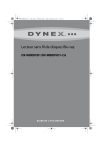
Lien public mis à jour
Le lien public vers votre chat a été mis à jour.
Caractéristiques clés
- Lecture vidéo en haute définition (1080p)
- Conversion ascendante des DVD
- Connectivité sans fil Wi-Fi
- Sortie HDMI pour une connexion TVHD facile
- Prise en charge de nombreux formats de disques (Blu-ray, DVD, CD)
- Accès aux services de diffusion en continu (Netflix, CinemaNow, Pandora)
- Fonctionnalité d’image sur image (PIP)
Questions fréquemment posées
Utiliser un câble HDMI de la sortie HDMI du lecteur à l'entrée HDMI du téléviseur.
Accéder au menu de configuration, sélectionner Réseau, puis Paramètres sans fil et choisir un réseau dans la liste.
Les disques Blu-ray, DVD-Vidéo, DVD+R/RW, DVD-R/RW, CD Audio, CD-R/RW et DVD-RAM sont compatibles.
Télécharger le dernier microprogramme à partir du site Web Dynex et suivre les instructions du manuel.
S'assurer que le lecteur est connecté à Internet, puis sélectionner l'application Netflix ou CinemaNow à partir du menu principal.
